Western Digital WDBBGB0100HBK-EESN, WDBBGB0080HBK-EESN, WDBBGB0060HBK-EESN, WDBBGB0040HBK-EESN, WDBBGB0140HBK-EESN User Manual
...Page 1
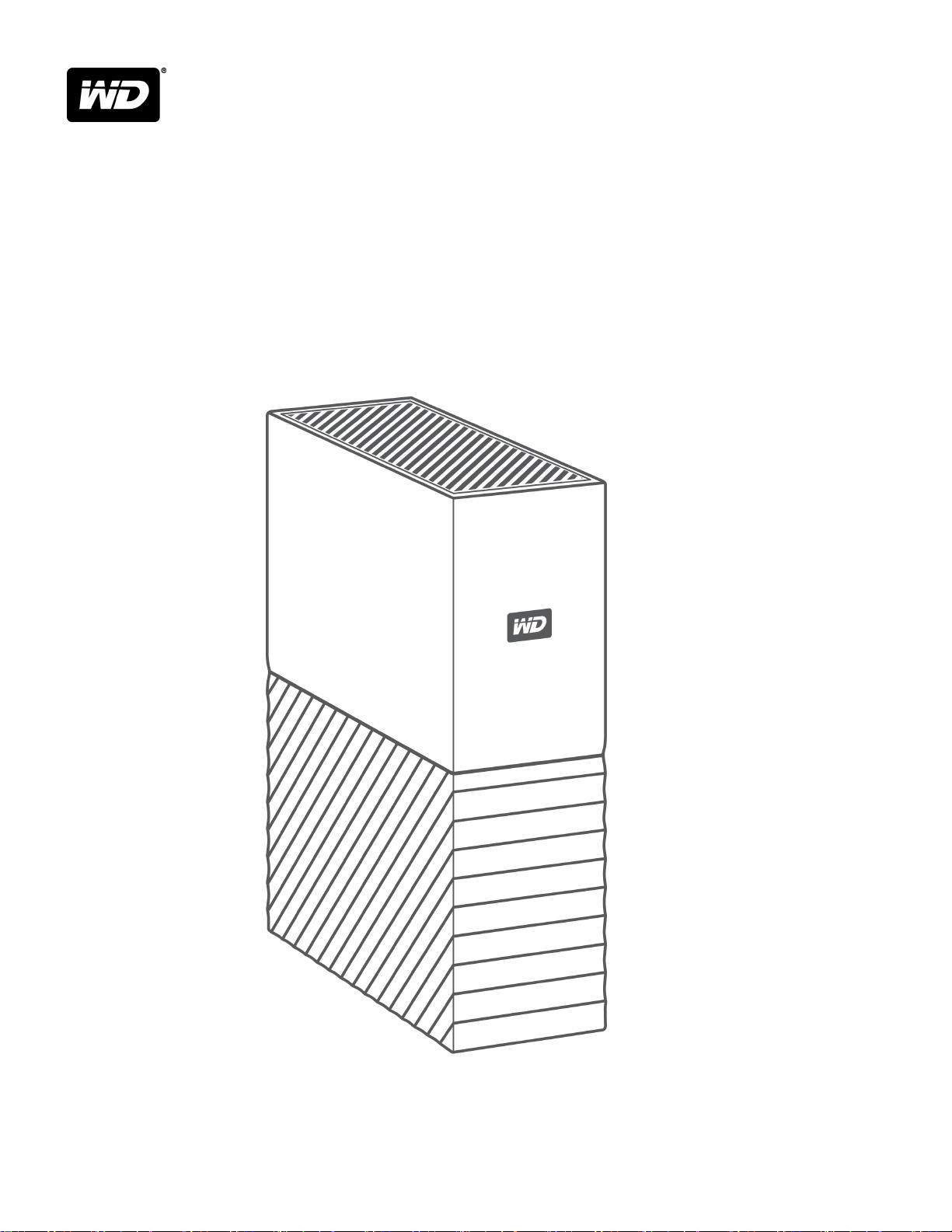
™
My Book
Stolní úložiště
Uživatelská příručka
Page 2
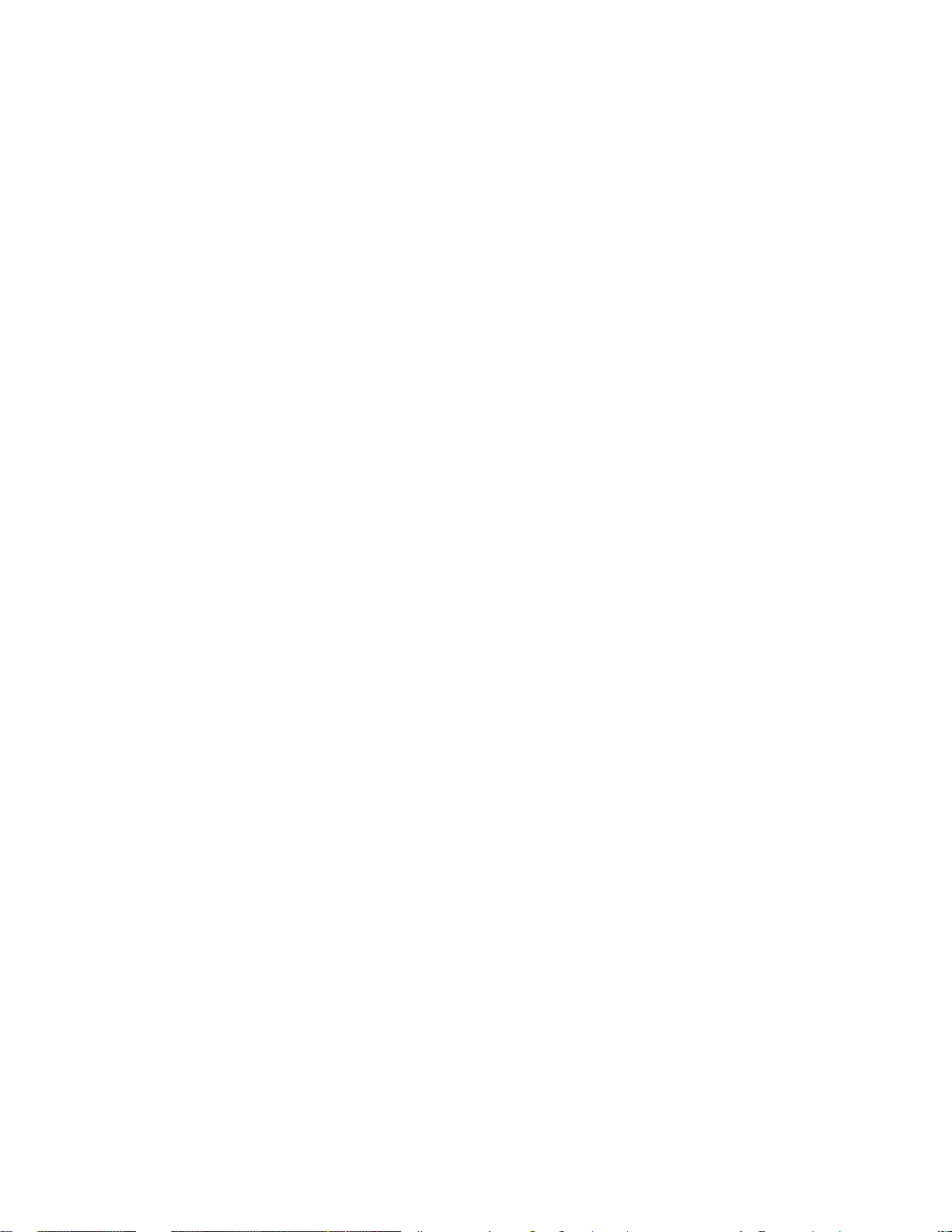
Přístup k online podpoře
Navštivte webové stránky naší podpory na adrese support.wdc.com a vyberte si z těchto témat:
▪ Registrace – registrace produktu WD a možnost získání nejnovější aktualizace a speciální nabídky na adrese
register.wdc.com.
▪ Ke stažení – stáhněte si software a aktualizace pro produkt WD z adresy support.wdc.com/downloads.
▪ E-mailová podpora – získejte technickou a další podporu prostřednictvím e-mailu na adrese
support.wdc.com/support.
▪ Záruční a RMA servis – získejte záruku, výměnu produktu (RMA), stav RMA, příslušenství a informace o obnově
dat na adrese support.wdc.com/warranty.
▪ Znalostní databáze – hledejte podle klíčového slova, fráze nebo ID odpovědi na adrese
support.wdc.com/knowledgebase.
▪ Komunita společnosti WD – sdílejte názory a spojte se s ostatními uživateli WD na adrese community.wdc.com.
▪ Telefonická podpora – získejte telefonní čísla na podporu podle regionu na adrese support.wdc.com.
Page 3
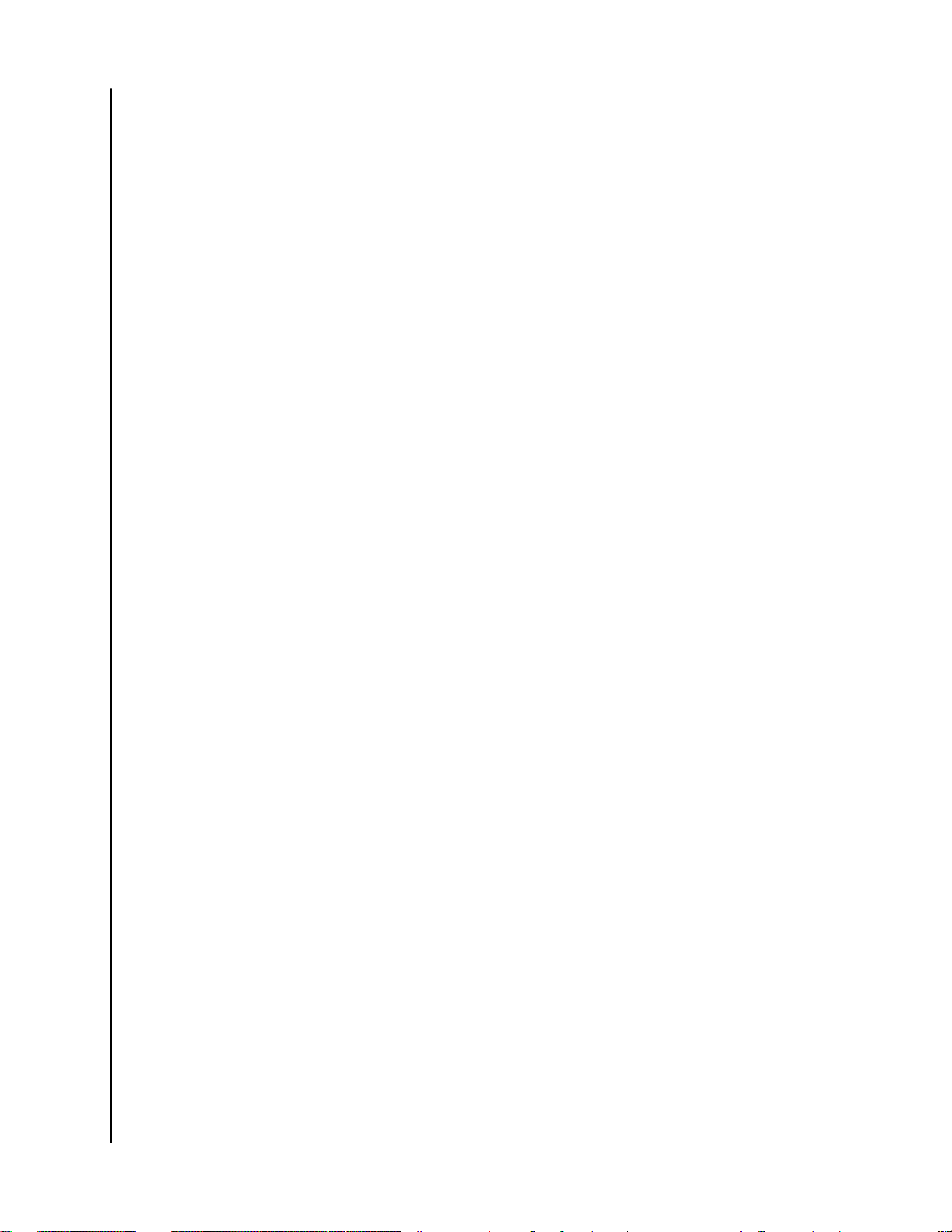
Obsah
_________
Přístup k online podpoře...................................................................................ii
_________
1 O disku WD.....................................................................................................1
Vlastnosti.......................................................................................................................... 1
Obsah sady.......................................................................................................................2
Volitelné příslušenství......................................................................................................2
Kompatibilita s operačními systémy..............................................................................2
Formát jednotky disku.....................................................................................................3
Fyzický popis.................................................................................................................... 3
Rozhraní USB 3.0..................................................................................................................3
Bezpečnostní zámek Kensington®.....................................................................................3
Registrace disku...............................................................................................................3
Preventivní opatření při manipulaci s výrobkem...........................................................3
_________
2 Připojení disku a zprovoznění.......................................................................5
Připojování disku..............................................................................................................5
Začínáme se softwarem WD...........................................................................................5
_________
3 WD Discovery.................................................................................................7
Instalace aplikace WD Discovery....................................................................................7
Použití aplikace WD Discovery....................................................................................... 8
Karta Zařízení....................................................................................................................8
Karta Aplikace.................................................................................................................. 8
Dostupné aplikace........................................................................................................... 8
_________
4 Zálohování souborů.....................................................................................10
Popis funkce zálohování................................................................................................ 10
Zálohování souborů........................................................................................................11
Konfigurace účtu cloudové služby............................................................................... 13
_________
5 Obnovení souborů.......................................................................................16
Popis funkce obnovení...................................................................................................16
Obnovení souborů..........................................................................................................16
My Book
Uživatelská příručka
i
Page 4
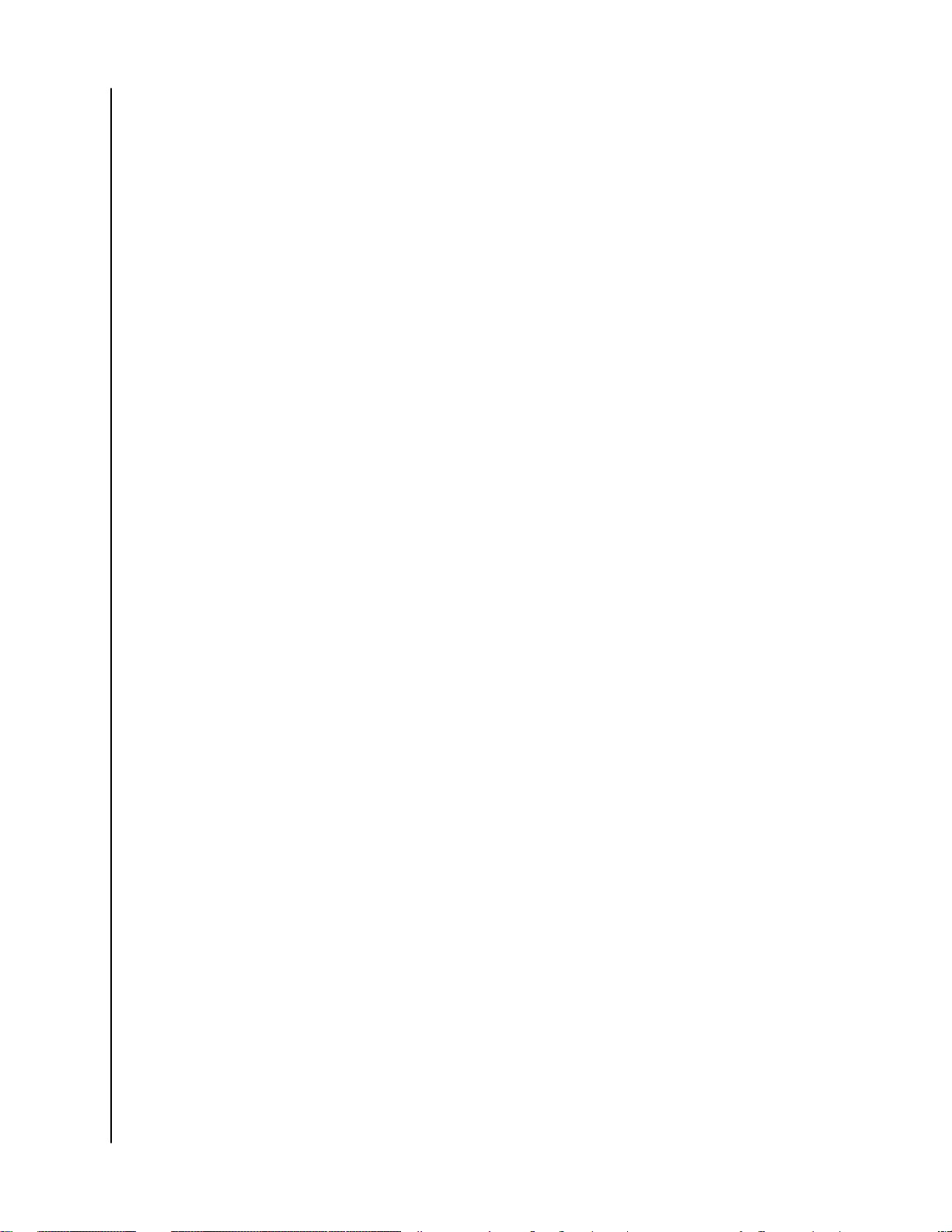
_________
6 Uzamknutí a odemknutí disku.....................................................................18
Ochrana disku heslem....................................................................................................18
Odemknutí disku............................................................................................................ 19
Pomocí softwaru WD Security nebo nástroje WD Drive Utilities..................................19
Změna hesla................................................................................................................... 20
Vypnutí funkce zamknutí disku.....................................................................................20
_________
7 Správa a přizpůsobení disku.......................................................................22
Kontrola stavu disku...................................................................................................... 22
Bezpečné odpojení disku ............................................................................................. 23
Vymazání disku...............................................................................................................23
Použití funkce Vymazání disku..........................................................................................23
Použití pěti nesprávných hesel.........................................................................................24
Registrace disku.............................................................................................................25
Nastavení časovače uspání disku................................................................................. 26
_________
8 Správa a přizpůsobení softwaru.................................................................28
Kontrola dostupnosti aktualizací softwaru..................................................................28
Odinstalace softwaru WD.............................................................................................29
_________
9 Přeformátování disku.................................................................................. 30
Přeformátování disku.....................................................................................................30
Stažení softwaru WD.....................................................................................................30
_________
10 Poradce při potížích.................................................................................. 31
Instalace, rozdělení a formátování disku...................................................................... 31
Časté dotazy...................................................................................................................31
_________
11 Informace o záruce a souladu s předpisy................................................ 33
Soulad s předpisy...........................................................................................................33
Informace FCC třídy B.......................................................................................................33
Prohlášení ICES-003/NMB-003........................................................................................33
Soulad s bezpečnostními normami..................................................................................34
V souladu s
Oznámení KC (pouze Korejská republika)....................................................................... 34
Soulad s ekologickými předpisy (Čína)........................................................................34
Informace o záruce.........................................................................................................35
certifikátem CE pro Evropu..........................................................................34
My Book
Uživatelská příručka
ii
Page 5
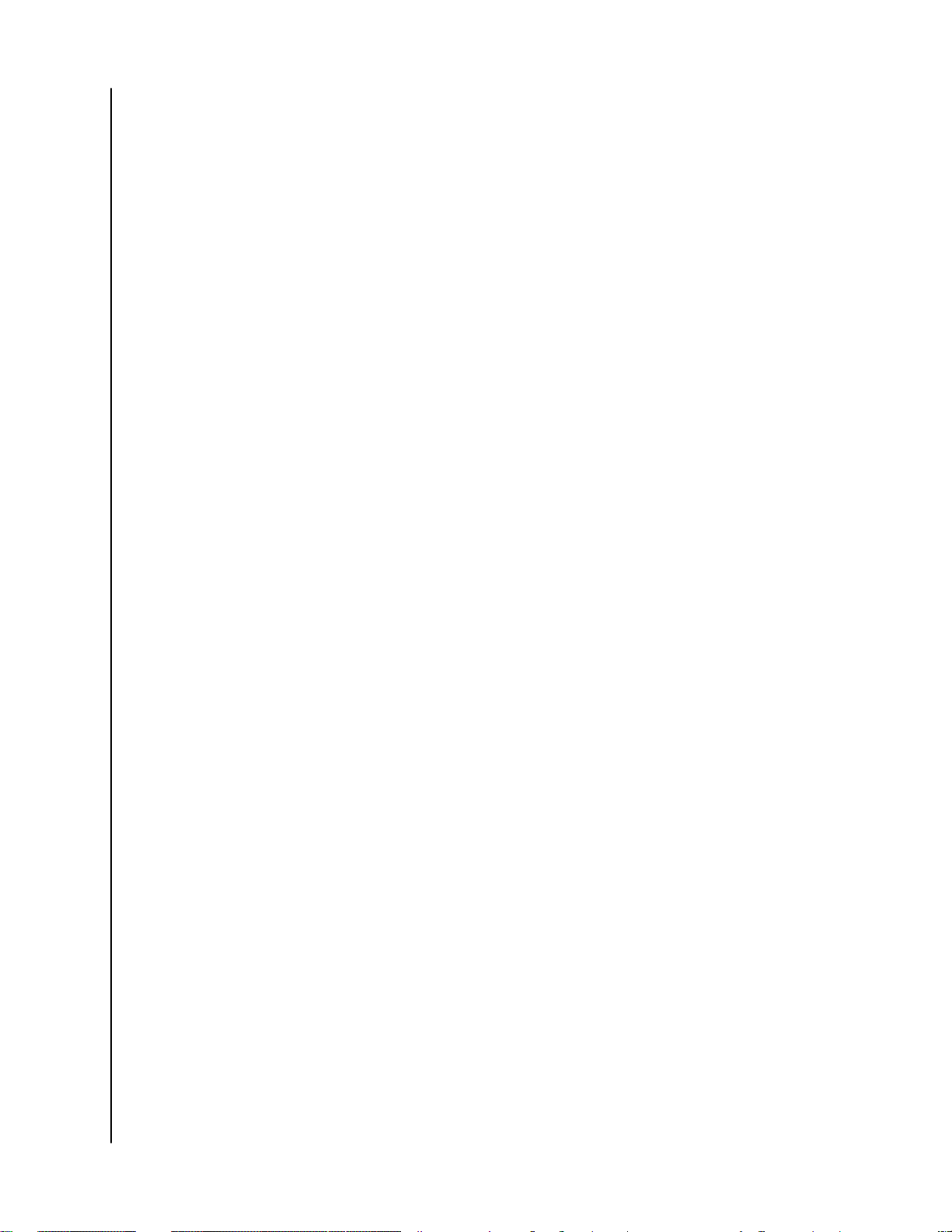
Získání servisních služeb................................................................................................... 35
Omezená záruka.................................................................................................................35
Informace o záruce (Austrálie a Nový Zéland)................................................................36
Získání servisních služeb................................................................................................... 36
Záruka................................................................................................................................. 37
Licence GNU GPL (General Public License).................................................................38
My Book
Uživatelská příručka
iii
Page 6
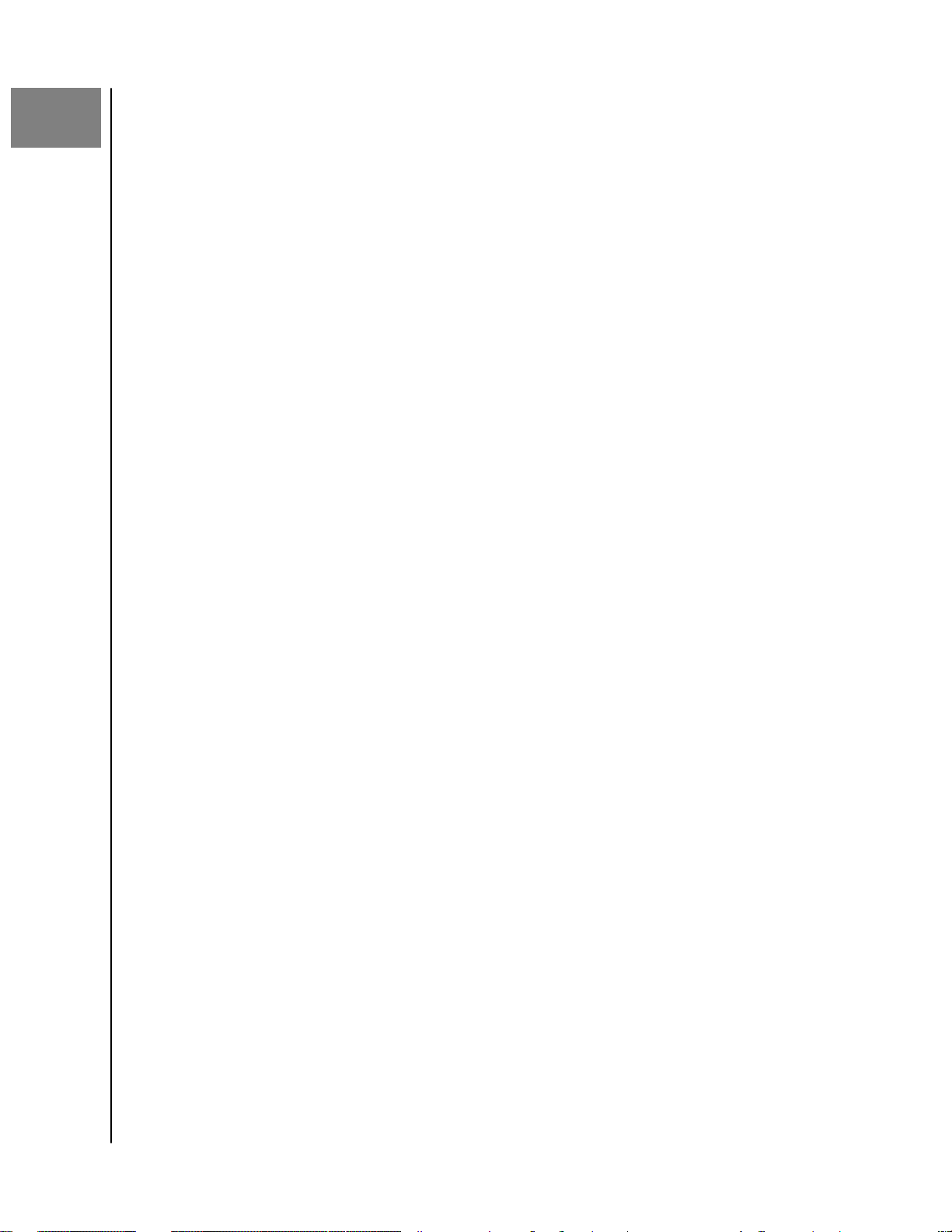
1
O disku WD
O disku WD
Vítá vás pevný disk pro stolní počítače My Book™. Tento disk nabízí vysokou
kapacitu v elegantním stolním zařízení. Zajišťuje ultra rychlé připojení k rozhraní USB
3.0, místní a cloudové zálohování a ochranu heslem za účelem ochrany vašich
souborů před zneužitím.
Tato úvodní kapitola obsahuje následující témata:
Vlastnosti
Obsah sady
Volitelné příslušenství
Kompatibilita s operačními systémy
Formát jednotky disku
Fyzický popis
Rozhraní USB 3.0
Bezpečnostní zámek Kensington
Registrace disku
Preventivní opatření při manipulaci s výrobkem
®
Vlastnosti
Kompletní záloha – Se stolním úložištěm My Book vybaveným softwarem WD Backup
a kompatibilním s Apple Time Machine se vaše
dokumenty neztratí. Můžete nastavit automatické spuštění zálohování dle vašeho
plánu. Stačí si vybrat čas a frekvenci zálohování důležitých souborů vašeho systému.
Stolní úložiště My Book také skvěle funguje se softwarem Acronis® True Image
WD Edition pro plánování kompletních záloh systému. S výkonem WD Backup,
kompatibilitou s Apple Time Machine a softwarem Acronis True Image WD Edition
máte k dispozici pravidelné kompletní zálohování, díky kterému můžete obnovit
data v případě počítačového viru, selhání počítače nebo náhodného stisknutí
klávesy Delete.
Ochrana heslem s hardwarovým šifrováním – 256bitové hardwarové šifrování AES disku
My Book se softwarem WD Security™ pomáhá udržet váš obsah v soukromí a
bezpečí. Stačí si aktivovat ochranu heslem a nastavit vlastní heslo. V zájmu rychlého
a pohodlného přístupu k datům můžete software WD Security nastavit tak, aby
automaticky odemykal disk po připojení k vašemu počítači. Ušetříte si tak neustálé
zadávání hesla.
fotografie, videa, hudba a
™
Nové provedení – Výrazné, energické provedení stolního úložiště My Book vás jistě
zaujme. Stolní úložiště má nové provedení a dává vám možnost vyjádřit sebe sama!
Snadné používání – Stolní úložiště My Book je připraveno k použití ihned po vybalení,
takže můžete ihned přenášet soubory, ukládat vzpomínky a zálohovat. Je dodáváno
My Book
Uživatelská příručka
1
Page 7
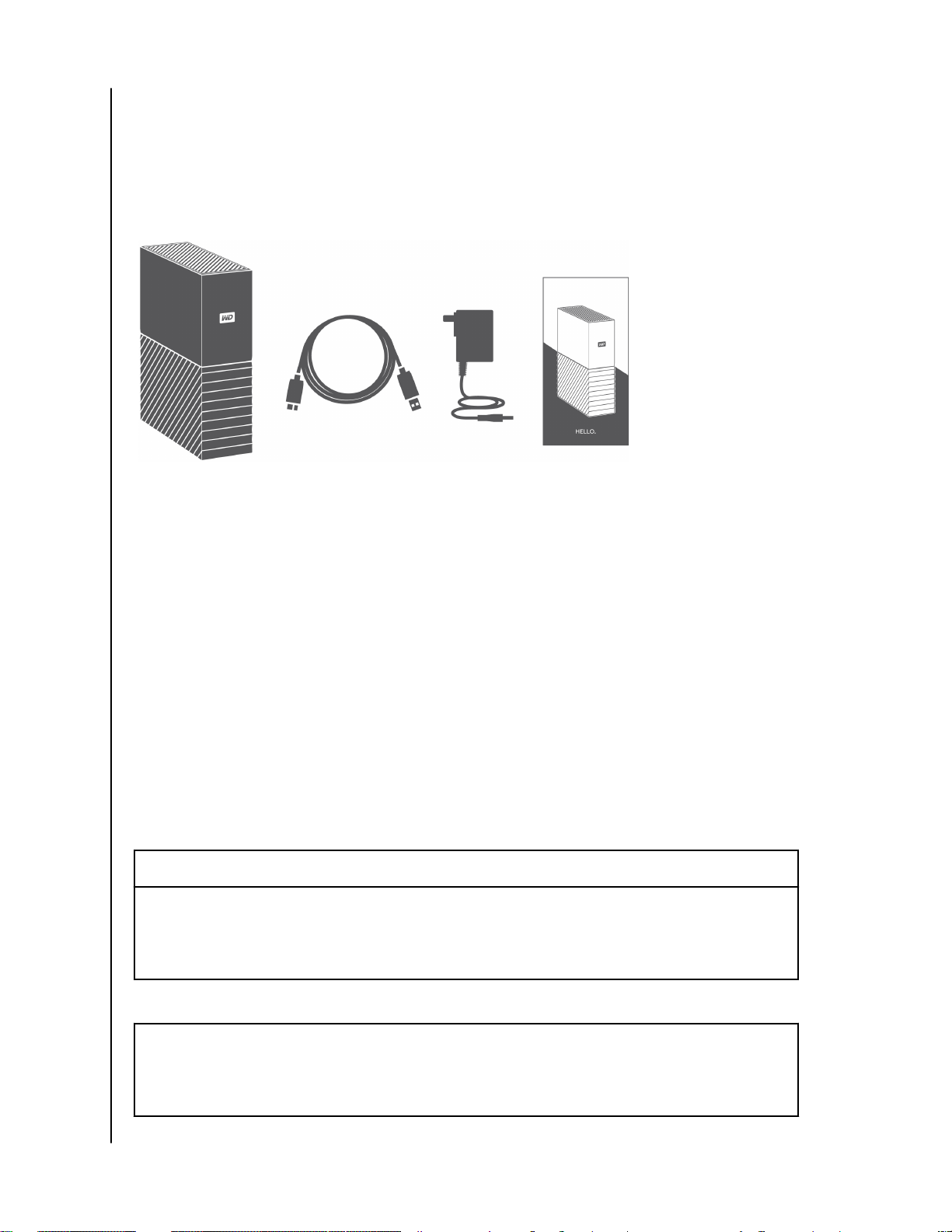
s veškerým softwarem, který budete potřebovat k ochraně svých dat, včetně
softwaru WD Backup a WD Security. Je také kompatibilní s Apple Time Machine.
Obsah sady
Souprava disku My Book obsahuje následující součásti:
O disku WD
▪ Disk My Book se softwarem WD Discovery™, WD Backup™, WD Drive Utilities™ a
WD Security
™
▪ Kabel USB 3.0
▪ Napájecí adaptér
▪ Stručný průvodce instalací
Volitelné příslušenství
Informace o volitelném příslušenství k výrobkům společnosti WD najdete na adrese
www.wdc.com
Kompatibilita s operačními systémy
Disk My Book, software WD Drive Utilities a WD Security jsou kompatibilní s
následujícími operačními systémy:
Windows
▪ Windows 7
▪ Windows 8
▪ Windows 8.1
▪ Windows 10
Mac OS
®
▪ Mavericks
▪ Yosemite
▪ El Capitan
▪ Sierra
™
Software WD Backup je kompatibilní s níže uvedenými operačními systémy:
▪ Windows 7
▪ Windows 8
▪ Windows 8.1
▪ Windows 10
My Book
Uživatelská příručka
2
Page 8
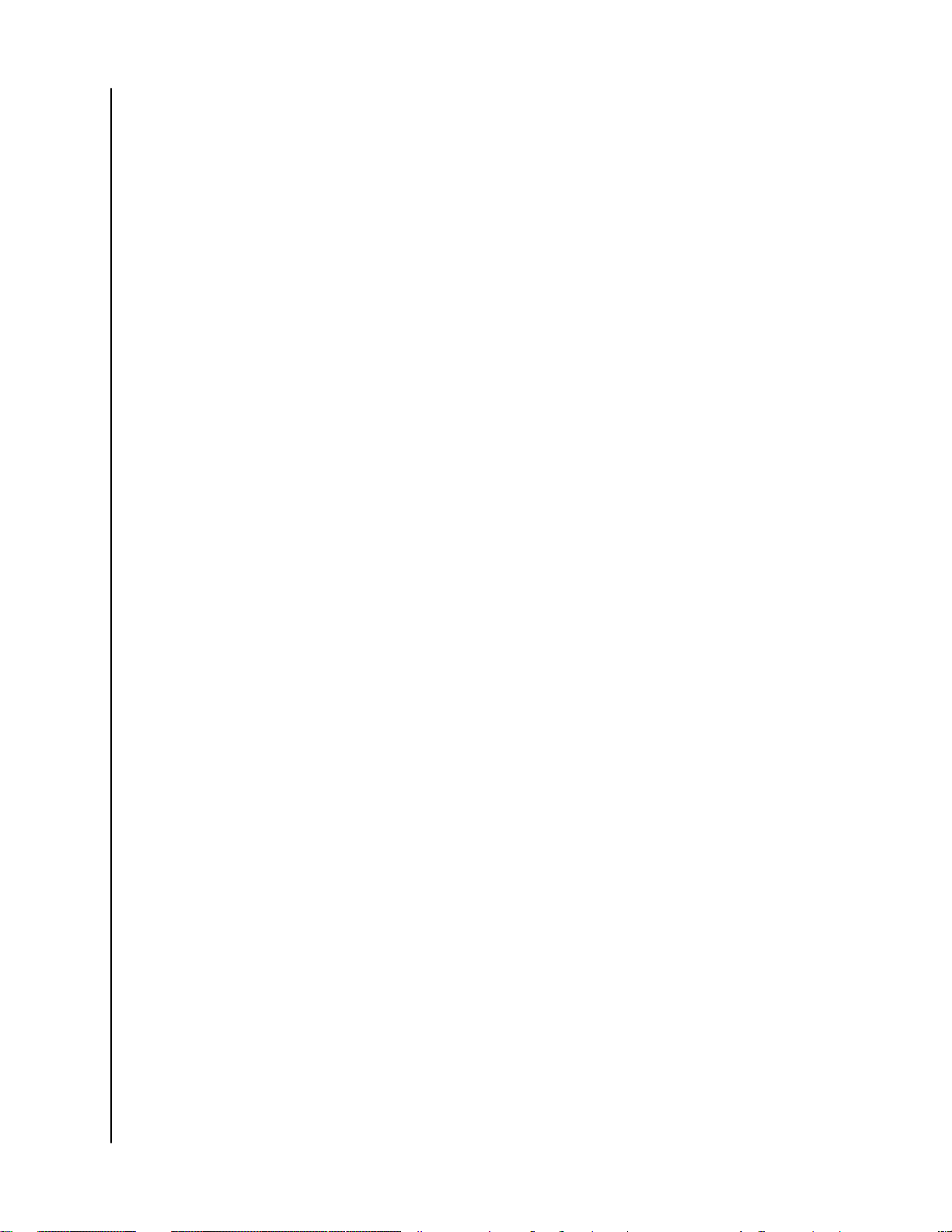
Kompatibilita se může lišit v závislosti na konfiguraci hardwaru a operačním
systému.
Nejvyššího výkonu a spolehlivosti dosáhnete, nainstalujete-li vždy nejnovější
aktualizace softwaru a aktualizace SP. U počítačů s operačním systémem Windows
otevřete nabídku Start a zvolte možnost Windows Update (Aktualizace systému
Windows). U počítačů Mac přejděte do nabídky Apple a vyberte možnost Software
Update (Aktualizace softwaru) nebo App Store.
Formát jednotky disku
Disk My Book byl formátován jedním oddílem se systémem souborů exFAT, aby byl
kompatibilní se všemi aktualizovanými operačními systémy Windows a Mac.
Fyzický popis
Disk My Book má:
O disku WD
▪ Napájecí konektor, port rozhraní a bezpečnostní zámek na zadní straně.
Rozhraní USB 3.0
Rözhraní USB 3.0 podporuje přenosovou rychlost až 5 Gb/s. USB 3.0 je zpětně
kompatibilní s USB 2.0. Rozhraní USB 2.0 podporuje přenosovou rychlost až
480 Mb/s.
Bezpečnostní zámek Kensington®
Bezpečnostní zámek Kensington® je součástí systému proti krádeži a podporuje
standardní bezpečnostní kabely Kensington (prodávané samostatně). Další
informace o bezpečnostním zámku Kensington, systému zabezpečení Kensington a
dostupných produktech naleznete na webu www.kensington.com.
Registrace disku
Vždy zaregistrujte zařízení My Book, abyste mohli získávat nejnovější aktualizace a
speciální nabídky. Zařízení můžete jednoduše zaregistrovat prostřednictvím
softwaru WD Discovery. Další možností je online registrace na adrese
register.wdc.com.
Preventivní opatření při manipulaci s výrobkem
Výrobky WD jsou složitá zařízení, se kterými se musí během vybalování a instalace
manipulovat opatrně. Hrubou manipulací, nárazy nebo vibracemi se disky mohou
poškodit. Při vybalování a instalaci externího disku vždy dodržujte následující
bezpečnostní opatření:
▪ Dejte pozor, aby disk nespadl a nebyl vystaven nárazům.
My Book
Uživatelská příručka
3
Page 9
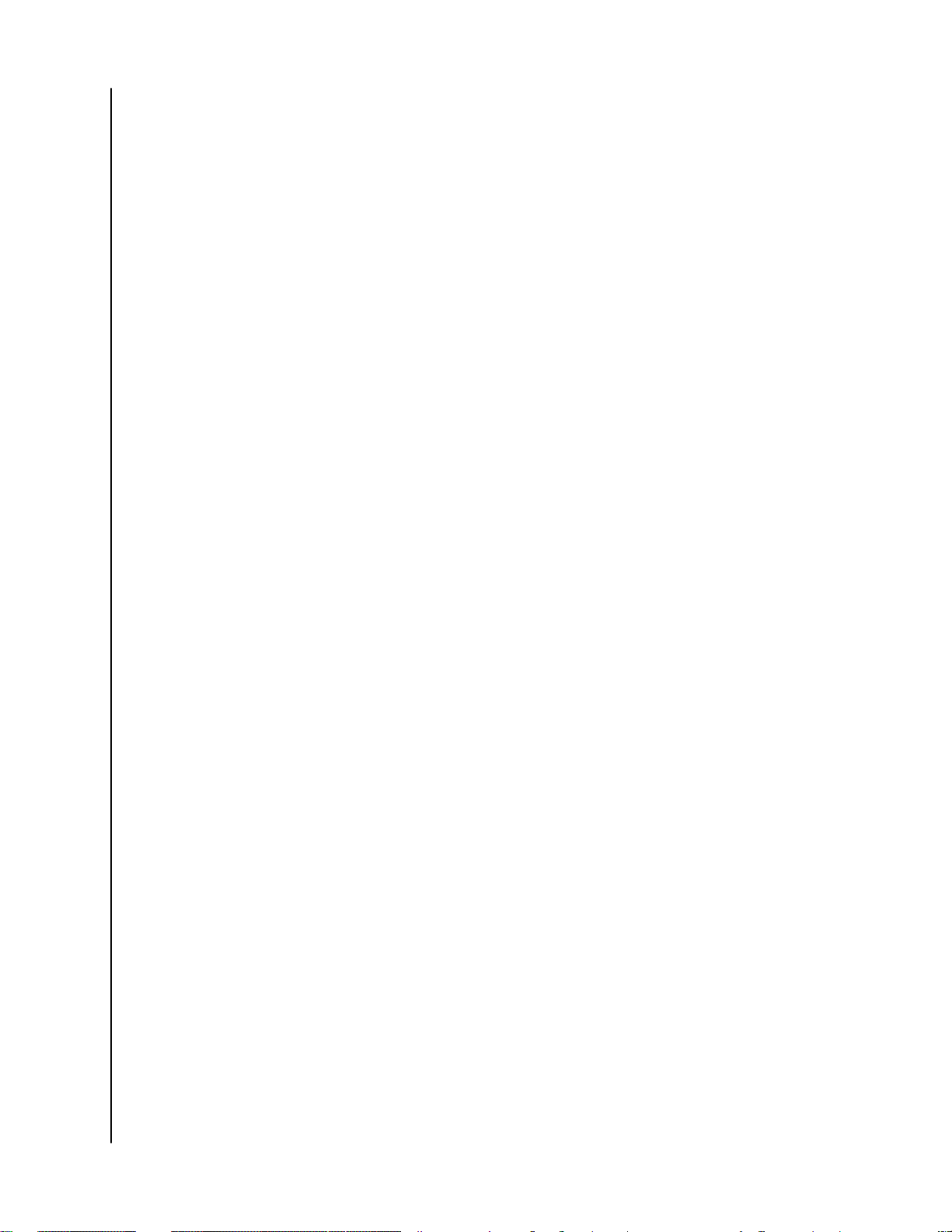
▪ Během činnosti diskem nepohybujte.
▪ Produkt nepoužívejte jako přenosný disk.
▪ Aby mohl vzduch volně proudit, nezakrývejte žádný z otvorů na pouzdře disku.
O disku WD
My Book
Uživatelská příručka
4
Page 10
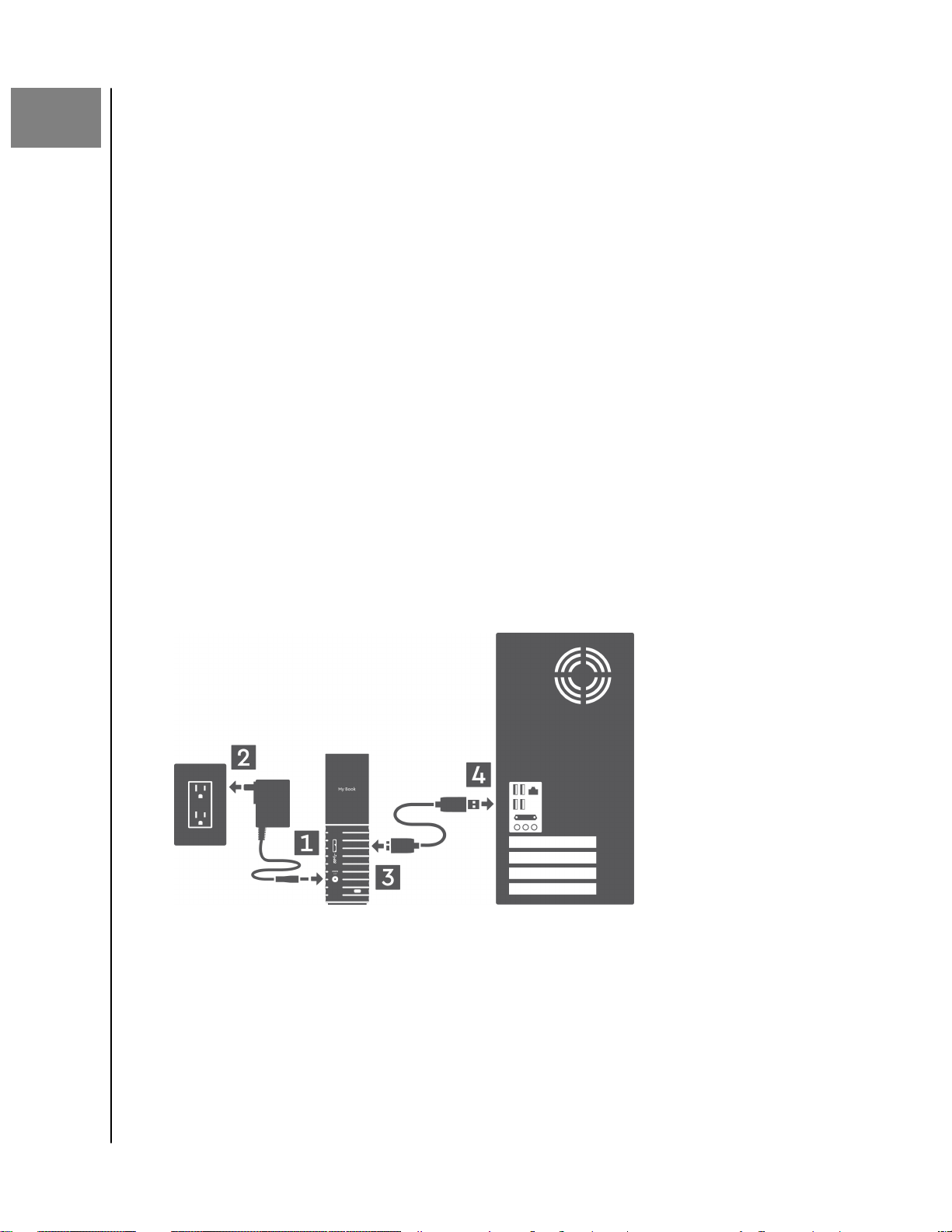
2
Připojení disku a zprovoznění
Připojení disku a zprovoznění
V této kapitole jsou uvedeny pokyny týkající se připojení disku k počítači a instalace
softwaru WD na počítač. Obsahuje následující témata:
Připojování disku
Začínáme se softwarem WD
Připojování disku
1. Zapněte počítač.
2. Připojte disk k počítači podle obrázku uvedeného níže.
3. Ověřte, že se jednotka zobrazí v nástroji pro správu souborů vašeho počítače.
4. Pokud se zobrazí okno Nalezen nový hardware, zavřete je klepnutím na tlačítko
Storno. Správný ovladač disku bude nainstalován softwarem WD.
Disk My Book je nyní připraven k použití jako externí úložné zařízení. Jeho
možnosti můžete vylepšit instalací softwaru WD, který je k dispozici na disku:
▪ WD Discovery
▪ WD Backup
▪ WD Security
▪ WD Drive Utilities
Začínáme se softwarem WD
1. V případě systému Windows spusťte program WD Discovery.exe a nainstalujte
software WD, který vám pomůže získat plán zálohování a upravit nastavení
disku. Pokud nemáte připojení k internetu, nainstalujte nástroje WD Backup™ a
WD Drive Utilities™ ze složky WD Software
2. V případě počítače Mac otevřete soubor WD Discovery for Mac.dmg a
nainstalujte software WD, který vám pomůže upravit nastavení disku. Pokud
My Book
Uživatelská příručka
Offline Installers > For Windows.
5
Page 11
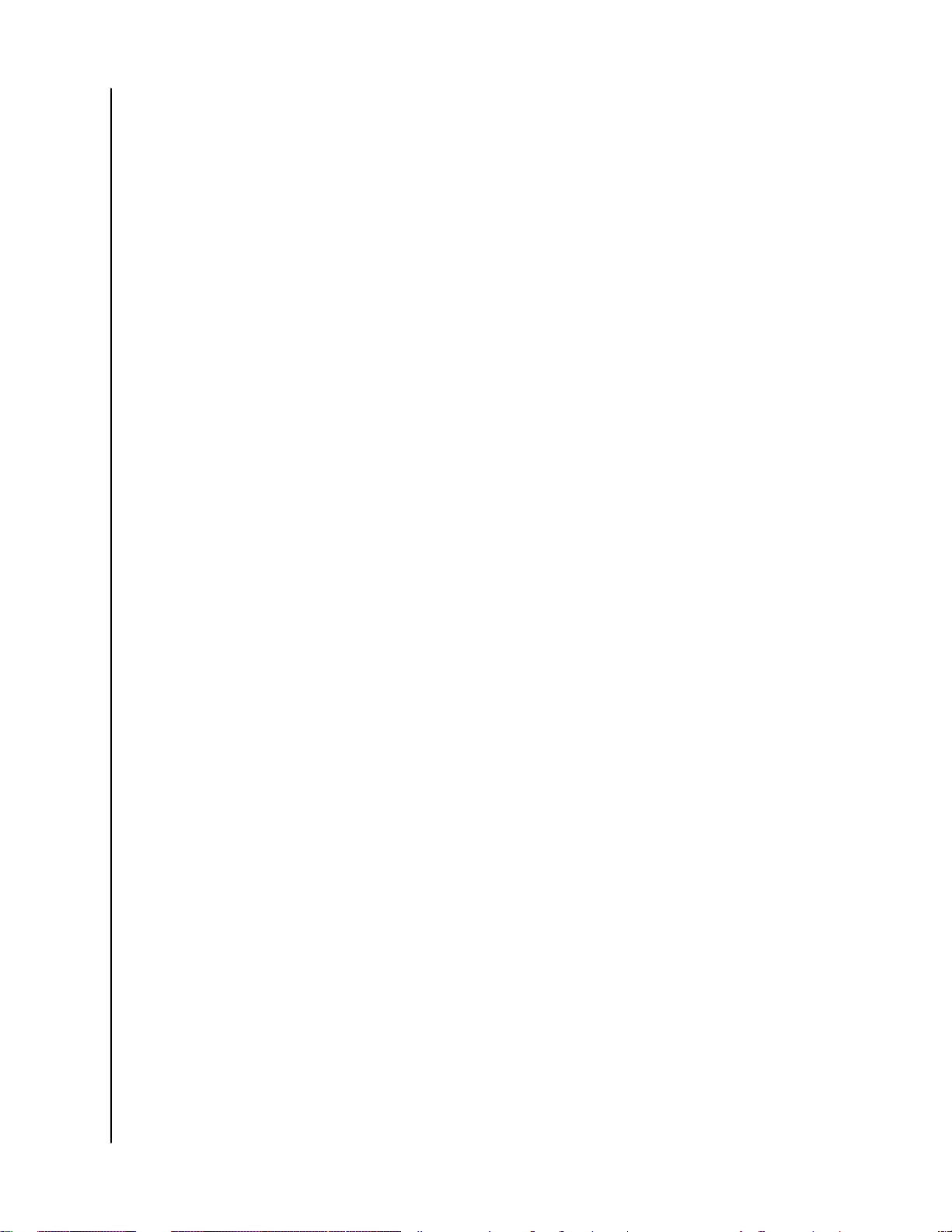
Připojení disku a zprovoznění
nemáte připojení k internetu, nainstalujte nástroj WD Drive Utilities™ ze složky
WD Software Offline Installers > For Mac.
My Book
Uživatelská příručka
6
Page 12
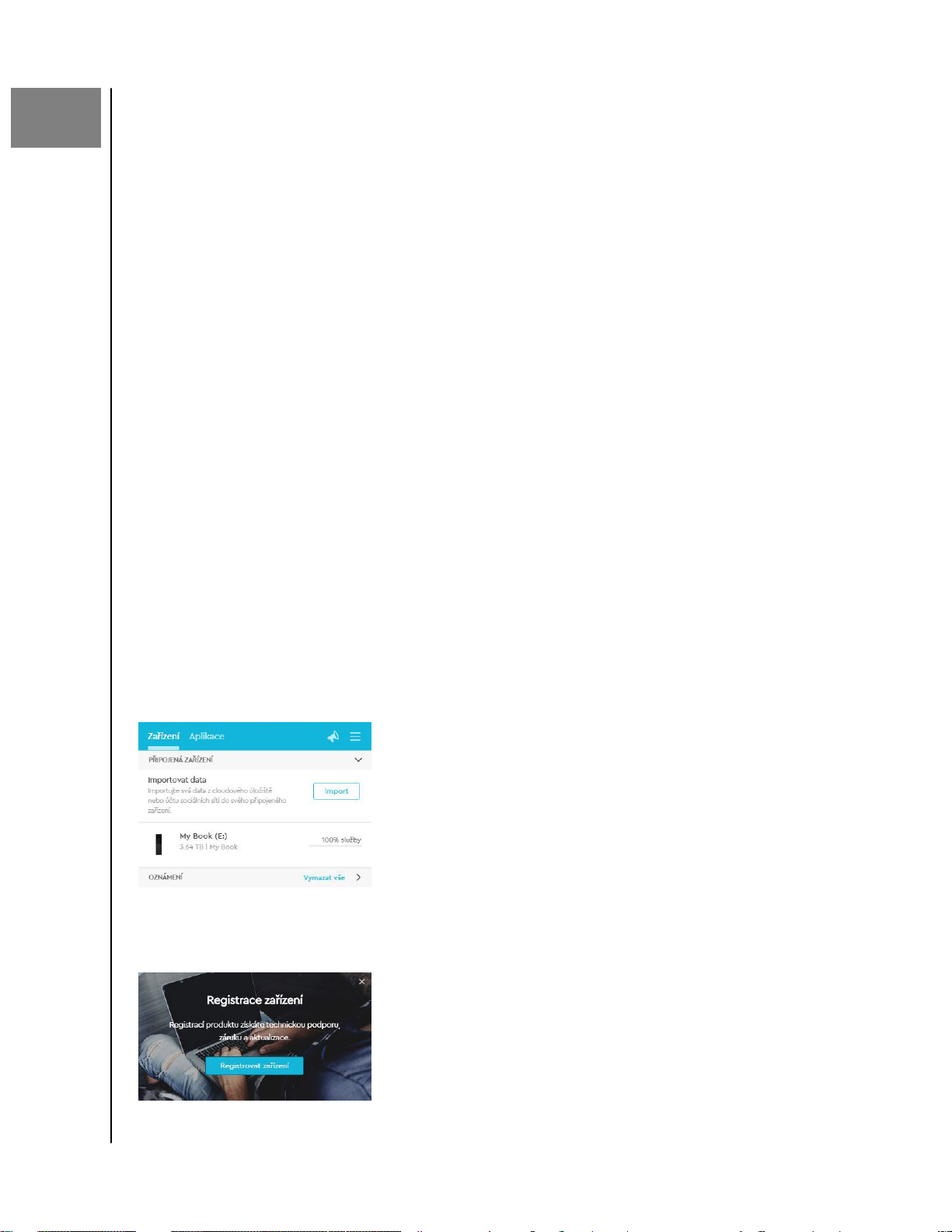
3
WD Discovery
WD Discovery
Z disku My Book můžete nainstalovat aplikaci WD Discovery, která představuje
kolekci nástrojů pro správu disku, například WD Backup, WD Security a WD Drive
Utilities. WD Discovery je aplikace umístěná v oznamovací oblasti hlavního panelu
systému Windows – v pravém dolním rohu obrazovky uvidíte její malou ikonu.
Aplikaci můžete i odepnout, což způsobí, že se otevře v okně.
Kapitola obsahuje následující témata:
Instalace aplikace WD Discovery
Použití aplikace WD Discovery
Karta Zařízení
Karta Aplikace
Dostupné aplikace
Instalace aplikace WD Discovery
Aplikaci WD Discovery můžete instalovat ze svého disku.
1. Klikněte dvakrát na soubor WD Discovery.exe.
2. Klikněte na možnost Instalovat.
3. Podle potřeby nainstalujte aktualizace aplikace.
Obrazovka aplikace WD Discovery zobrazuje seznam připojených zařízení, možnost
importovat data z cloudového úložiště nebo sociálních sítí, zprávy o aktualizacích a
odkaz na registraci disku.
My Book
Uživatelská příručka
7
Page 13
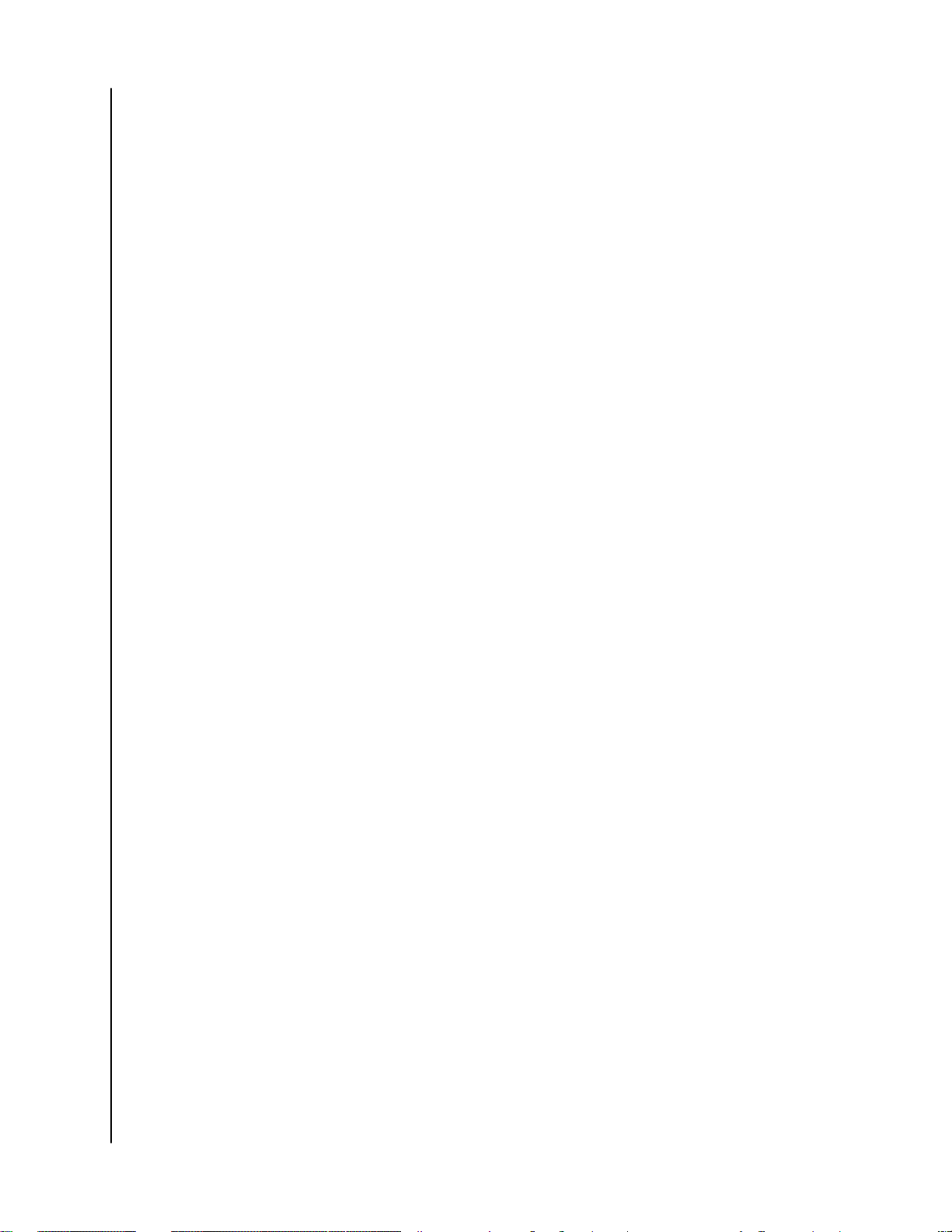
Použití aplikace WD Discovery
Ve výchozím nastavení je aplikace WD Discovery viditelná v oznamovací oblasti
hlavního panelu. Pokud se zdá, že aplikace náhle zmizela, je velmi pravděpodobně
odepnutá, což znamená, že je spuštěná v okně.
Doporučujeme, abyste disk co nejdříve zaregistrovali. Registrace přináší řadu
výhod, například:
▪ Lze stanovit záruční dobu.
▪ Oznámení o softwarových a hardwarových aktualizacích pro registrované disky.
▪ K dispozici jsou služby podpory.
Karta Zařízení
Karta Zařízení zobrazuje seznam disků a svazků na discích, které jsou připojeny k
vašemu systému. Položky obsahují název zařízení, písmeno jednotky, název
produktu a procento zbývajícího volného místa. Kliknutím na položku v seznamu
disků otevřete okno Průzkumníka souborů.
WD Discovery
Karta Aplikace
Karta Aplikace zobrazuje seznam aplikací WD, které jsou obsažené v sadě WD
Discovery, a aplikace třetích stran, které vytvořily jiné společnosti a organizace.
Mezi aplikace WD patří následující:
▪ WD Backup: zajišťuje snadné a jednoduché zálohování osobních souborů,
fotografií, videí a hudby.
▪ WD Drive Utilities: pomáhá udržovat výkonnost disku na maximu a zahrnuje
nastavení spánku, stavu, RAID a funkce vymazání disku.
▪ WD Security: zajišťuje funkce ochrany heslem a 256bitového hardwarového
šifrování dat na podporovaném pevném disku WD.
Dostupné aplikace
K dispozici je řada aplikací třetích stran. Pokud chcete zobrazit jejich seznam,
klikněte na kartu Dostupné aplikace.
Poznámka:
Aplikace zobrazené na kartě Dostupné aplikace jsou vytvořené
jinými společnostmi a organizacemi, ale jsou vyzkoušené a
schválené k používání na disku My Book. Pokud potřebujete úplné
pokyny, podmínky softwarové licence nebo informace o záruce,
obraťte se na vydavatele.
My Book
Uživatelská příručka
8
Page 14
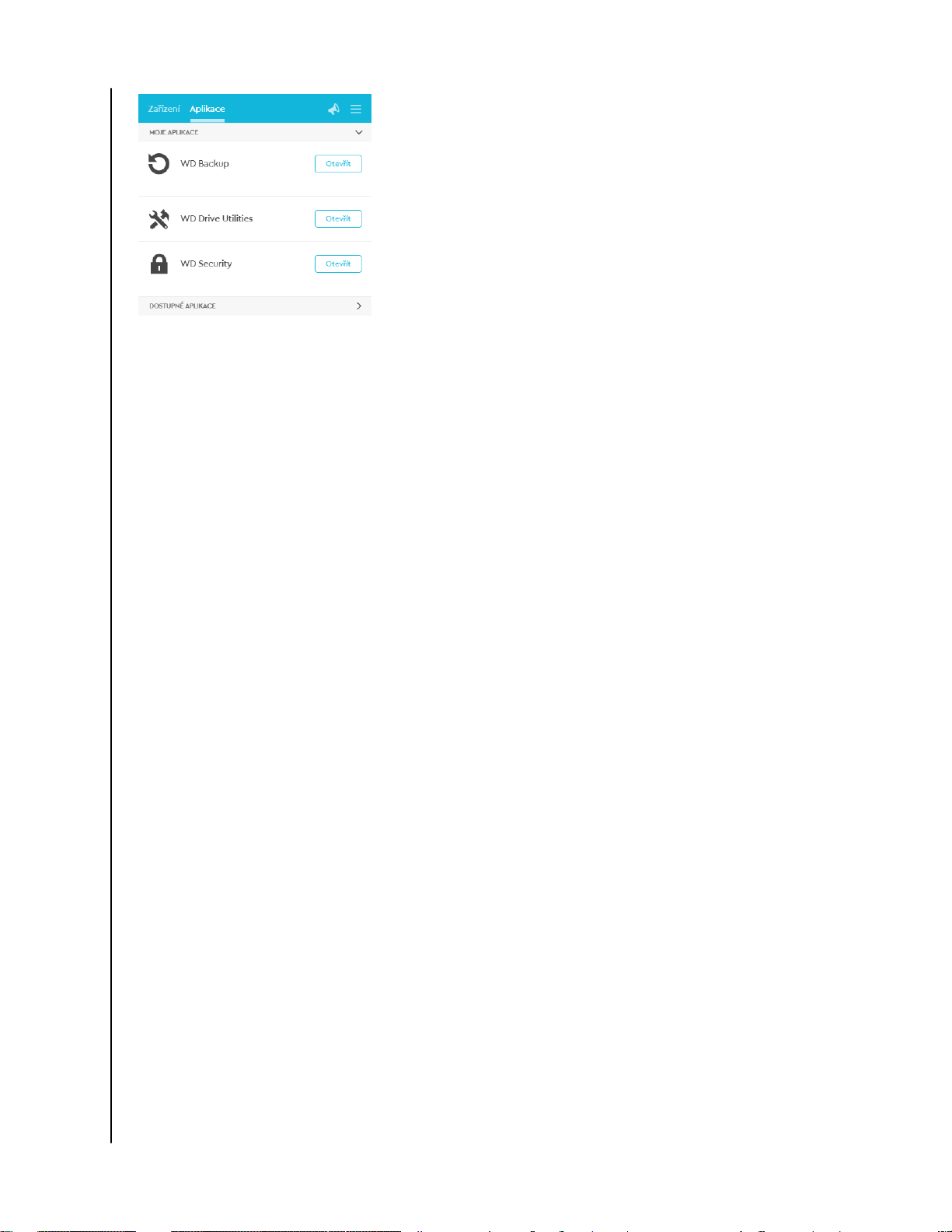
WD Discovery
My Book
Uživatelská příručka
9
Page 15

4
Zálohování souborů
Zálohování souborů
Tato kapitola obsahuje následující témata:
Popis funkce zálohování
Zálohování souborů
Konfigurace účtu cloudové služby
Popis funkce zálohování
Software WD Backup je aplikace pro plánované zálohování, která automaticky
zálohuje vybrané soubory podle plánu, který vyberete.
Při vytváření plánu zálohování zadejte následující hodnoty:
▪ Cíl – externí úložiště, na které zkopírujete soubory pro ochranu zálohováním. Cíl
zálohování může být libovolný z podporovaných:
◦ Externí úložné zařízení
◦ Učet cloudové služby
▪ Zdroj – počítačové soubory a složky, které zkopírujete do záložní cílové složky
pro ochranu zálohováním. Zdroj zálohování může být libovolný z následujících:
◦ Interní pevný disk nebo oddíl pevného disku
◦ Externí úložné zařízení
◦ Účet podporované cloudové služby
▪ Plán – doba dne, den v týdnu a měsíc, kdy se má zálohování spustit.
Pokud po vytvoření plánu zálohování kliknete na tlačítko Spustit zálohování ,
software WD Backup zkopíruje všechny zadané záložní zdrojové soubory a složky
do určeného cíle zálohování. Software WD Backup pak na základě zadaného plánu
automaticky zálohuje následující položky:
▪ Nový soubor vytvořený nebo zkopírovaný do zařízení nebo složky chráněné
zálohováním
▪ Existující soubor chráněný zálohováním, který byl změněn
Tato ochrana je automatická – software WD Backup ji zajistí bez jakékoli akce z vaší
strany. Stačí nechat k počítači připojený zdroj zálohování a cílová zařízení.
Poznámka:
Při každém odpojení a opětovném připojení cíle zálohování nebo
zdrojového zařízení software WD Backup znovu vyhledá ve
zdrojovém zálohovaném zařízení nové a změněné soubory a potom
bude pokračovat v ochraně automatickým zálohováním podle
plánu.
Vyloučené soubory
soubory, které mají konkrétní:
▪ Atributes: reparsePoint, temporary
▪ Názvy: \AppData\Roaming\Microsoft\Windows, [CommonApplicationData]
\Western Digital\, [CommonApplicationData]\Microsoft\Windows\Caches\,
My Book
Uživatelská příručka
– Software WD Backup nezálohuje svůj vlastní plán zálohování ani
10
Page 16

config.msi, MSOCache, ntuser.dat, ntuser.ini, [RecycleBin], $recycle.bin, recycler,
[Root]\Drivers\, [Root]\Temp\, System Volume Information, .WD Hidden Items,
[Windows]
▪ Přípony: .ds_store, .temp, .tmp, .wdsync
▪ Počáteční hodnotu: ~
▪ Koncové hodnoty: desktop.ini, .dropbox, .dropbox.attr,
hiberfil.sys, -journal,
pagefile.sys, thumbs.db
Zálohování souborů
1. Otevřete dialogové okno Vyberte úložné zařízení WD nebo cloudovou službu
kliknutím na možnost:
▪ Přidat plán zálohování na obrazovce WD Backup
▪ Konfigurovat zálohu v nabídce zobrazení WD Backup z hlavního panelu
systému Windows
2. Dialogové okno Vybrat úložné zařízení WD nebo cloudovou službu obsahuje
všechna hardwarová zařízení a účty cloudových služeb, které můžete použít pro
cílové zálohovací zařízení:
Zálohování souborů
a. Výběrem zvýrazněte zařízení, které chcete použít.
b. Pokud máte více než tři dostupná zařízení, použijte tlačítka pro přechod
doleva a doprava a zobrazte je všechna.
c. Kliknutím na tlačítko Další zobrazte dialogové okno Instalace je dokončena:
Poznámka:
Pokud jste vybrali . . .
Učet cloudové služby, Dialogové okno pro přihlášení nebo
Zařízení chráněné heslem, které je
uzamčené,
POTOM software WD Backup zobrazí . . .
připojení, do kterého je nutné zadat
přihlašovací údaje, abyste mohli pokračovat.
(Viz Konfigurace účtu cloudové služby.)
Zpráva uvádějící, že nebyl nalezen žádný
zapisovatelný oddíl. V takovém případě
nejprve disk odemkněte pomocí softwaru
WD Security nebo WD Drive Utilities. Pak ho
znovu vyberte.
3. Při počáteční (výchozí) konfiguraci nastavení zálohování v dialogovém okně
Instalace je dokončena se zálohují všechny položky ve složce Windows Users
pro uživatelské jméno vašeho počítače, a to každou hodinu.
V dialogovém okně Instalace je dokončena:
POKUD chcete . . .
Přijmout výchozí nastavení, Spustit zálohování: Uložíte a spustíte svůj plán
My Book
Uživatelská příručka
KLIKNĚTE na možnost . . .
zálohování a zavřete dialogové okno Instalace
je dokončena.
Přejděte na krok 10.
11
Page 17

POKUD chcete . . . KLIKNĚTE na možnost . . .
Určit jiný plán zálohování, Upravit plán: Zobrazíte obrazovku Plán
automatického zálohování a přejdete ke kroku
4.
Změnit nastavení zahrnutých souborů, Upravit soubory: Zobrazíte obrazovku Vyberte
soubory k zálohování a přejete ke kroku 7.
4. Na obrazovce Plán automatického zálohování vyberte možnost pro požadovaný
plán automatického zálohování:
Pokud vyberete možnost . . ., Nakonfiguruje automatické zálohování . . .
Každou hodinu Každou hodinu, 24 hodin denně, 7 dnů v týdnu.
Každý den Jednou denně ve vybraných dnech v týdnu
v zadanou hodinu nebo půlhodinu.
Pokud jste vybrali možnost zálohování každý
den:
1. Určete dny v týdnu, kdy chcete spustit
zálohování, zaškrtnutím políček Dny nebo
zrušením jejich zaškrtnutí.
2. Určete čas ve dni, kdy má být spuštěno
zálohování, pomocí pole výběru V.
Zálohování souborů
Měsíčně Jednou měsíčně ve vybraný den v zadanou
hodinu nebo půlhodinu.
Pokud jste vybrali možnost měsíčního
zálohování:
1. Zaškrtněte nebo zrušte zaškrtnutí políčka
Týdny a určete, ve kterých týdnech v
měsíci chcete spouštět zálohování – První,
Druhý, Třetí, Čtvrtý nebo Poslední.
2. Vyberte dny v týdnu, kdy chcete provádět
zálohu, zaškrtnutím políček Dny nebo
zrušením jejich zaškrtnutí.
3. Určete čas ve dni, kdy má být spuštěno
zálohování, pomocí pole výběru V.
5. Kliknutím na tlačítko OK uložíte a zanesete změny do plánu zálohování a zavřete
obrazovku Plán automatického zálohování.
6. Po změně plánu zálohování:
POKUD chcete . . .
Přijmout nastavení výchozích zahrnutých
souborů,
KLIKNĚTE na možnost . . .
Spustit zálohování: Uložíte a spustíte svůj plán
zálohování a zavřete dialogové okno Instalace
je dokončena.
Přejděte na krok 10.
Změnit nastavení zahrnutých souborů, Upravit soubory: Zobrazte obrazovku Vyberte
7. Na obrazovce Vyberte soubory k zálohování:
a. Kliknutím vyberte zařízení, které obsahuje soubory, které chcete zálohovat:
My Book
Uživatelská příručka
soubory k zálohování a přejděte ke kroku 7.
12
Page 18

▪ Tento počítač
▪ Dropbox
Poznámka: Pokud se soubory a složky, které chcete zálohovat, nacházejí na účtu
služby Dropbox a vy jste nenakonfigurovali účet pro přístup softwaru
WD Backup, projděte si informace v části
Konfigurace účtu cloudové služby
b. V zobrazení struktury souborů vybraného zařízení kliknutím na voliče
otevřete seznamy a zaškrtněte políčko u všech souborů a složek, které
chcete zálohovat. Výběr zaškrtávacího políčka u složky automaticky
zaškrtne políčka všech souborů a podsložek umístěných ve zvolené složce.
c. Zrušte zaškrtnutí políčka u souborů a složek, které do zálohování nechcete
zahrnout. Zrušení zaškrtnutí políček u složky automaticky zruší zaškrtnutí
políček všech souborů a podsložek umístěných ve zvolené složce.
Poznámka: Výchozí zdroj zálohování je vše v uživatelské složce systému Windows
podle vašeho uživatelského jména počítače. Nezapomeňte vymazat daný
výběr, pokud nechcete zahrnout tyto soubory a složky do zálohování.
d. Kliknutím na tlačítko OK uložte výběr a zavřete obrazovku Vyberte soubory
k zálohování.
8. Ověřte, zda jsou
specifikace automatického zálohování a zahrnutých souborů
správné.
9. Kliknutím na tlačítko Spustit zálohování uložíte a spustíte svůj plán zálohování
a zavřete dialogové okno Instalace je dokončena.
10. Software WD Backup spustí první zálohování okamžitě a zobrazí zprávu
o probíhajícím zálohování s procentuální hodnotou dokončení (x % dokončeno)
v dialogovém okně Zálohování. Po dokončení počátečního zálohování se
zálohování spustí automaticky v souladu s určeným plánem.
Zálohování souborů
Konfigurace účtu cloudové služby
Než budete moci začít využívat cloudovou službu jako zdrojové nebo cílové zálohovací
zařízení, je nutné v účtu
1. Otevřete dialogové okno Vyberte úložné zařízení WD nebo cloudovou službu
kliknutím na možnost:
▪ Přidat plán zálohování na obrazovce WD Backup:
▪ Konfigurovat zálohu v nabídce zobrazení WD Backup z hlavního panelu
systému Windows:
nakonfigurovat přístup softwaru WD Backup.
My Book
Uživatelská příručka
13
Page 19

2. V dialogovém okně Vyberte úložné zařízení WD nebo cloudovou službu
zvýrazněte ikonu Dropbox:
3. Kliknutím na tlačítko Další zobrazte dialogové okno připojení účtu Dropbox:
Zálohování souborů
4. V dialogovém okně pro připojení:
a. Klikněte na možnost Přihlásit se. Software WD Backup za vás vytvoří
požadavek na připojení a využije váš webový prohlížeč pro přístup k webu
služby Dropbox.
b. Nemáte-li na webu služby Dropbox uloženy své přihlašovací údaje, zadejte
svou e-mailovou adresu a heslo a poté kliknutím na možnost Přihlásit
zobrazte požadavek na připojení softwaru WD Backup.
c. Potvrďte požadavek připojení kliknutím na možnost Povolit.
d. Oznámení Úspěch! znamená, že softwaru WD Backup byl udělen přístup
k vašemu účtu služby Dropbox.
e. Kliknutím na tlačítko Dokončit v dialogovém okně pro připojení ke službě
Dropbox dokončete
konfiguraci a zobrazte dialogové okno Nastavení bylo
dokončeno, kde je jako cílové zařízení pro zálohu vybrána služba Dropbox:
My Book
Uživatelská příručka
14
Page 20

Zálohování souborů
My Book
Uživatelská příručka
15
Page 21

5
Obnovení souborů
Obnovení souborů
Tato kapitola obsahuje následující témata:
Popis funkce obnovení
Obnovení souborů
Popis funkce obnovení
Software WD Backup usnadňuje obnovení souborů, které jsou zálohovány na cílovém
zálohovacím zařízení, a to do:
▪ původního umístění na zdrojovém zálohovaném zařízení,
▪ libovolného jiného vybraného umístění.
Obnovení je postup skládající se obvykle ze čtyř kroků:
1. Vyberte cílové zálohovací zařízení a naplánovanou zálohu se soubory, které
chcete obnovit.
2. Vyberte umístění pro obnovení souborů.
3. Určete, co chcete obnovit – buď samostatné soubory a složky, nebo veškerý
obsah.
4. Obnovte soubory.
Obnovení souborů
1. Otevřete dialogové okno Obnovit kliknutím na jednu z následujících položek:
▪ Obnovit na obrazovce WD Backup:
▪ Obnovit soubory v nabídce zobrazení WD Backup z hlavního panelu systému
Windows.
2. V dialogovém okně Obnovit:
a. Pokud je k počítači připojeno více než jedno cílové zálohovací zařízení,
vyberte kliknutím zařízení obsahující zálohované soubory, které chcete
obnovit.
b. Vyberte možnost pro umístění obnovených souborů:
POKUD chcete soubory obnovit do . . .
Jejich původních umístění, Původní umístění.
Nové umístění, Vyberte umístění a aktivujte tlačítko
POTOM vyberte . . .
Procházet a poté:
1. Kliknutím na tlačítko Procházet zobrazte
obrazovku Vybrat umístění.
2. K výběru umístění obnovení použijte
zobrazení struktury složek v počítači.
3. S názvem vybrané složky v poli Složka
klikněte na položku Vybrat složku.
My Book
Uživatelská příručka
16
Page 22

POKUD chcete soubory obnovit do . . . POTOM vyberte . . .
4. Software WD Backup zavře obrazovku
Vybrat umístění a zobrazí cestu
k vybrané složce v dialogovém okně
Obnovit.
c. Kliknutím na položku Vybrat soubory k obnovení zobrazte obrazovku
Obnovení souborů s výchozí vybranou poslední zálohou v části Zobrazení
souborů ze seznamu.
3. Na obrazovce Obnovení souborů:
a. V seznamu Zobrazit soubory z vyberte zálohu obsahující soubory, které
chcete obnovit.
b. Pomocí zobrazení struktury složky vybrané zálohy určete soubory, které
chcete obnovit:
POKUD chcete obnovit . . . POTOM . . .
Všechny soubory ve vybrané záloze, Vyberte nejvyšší zaškrtávací políčko
a označte celou zálohu.
Obnovení souborů
Vybrané soubory a složky, 1. Kliknutím na výběr v zobrazení struktury
složky zálohy otevřete složky
a podsložky.
2. Zaškrtněte políčka u souborů nebo
složek, které chcete obnovit.
Výběr zaškrtávacího pole u složky
automaticky vybere všechny soubory
a podsložky umístěné ve zvolené složce.
c. Kliknutím na položku Obnovit obnovte vybrané soubory nebo složky do
zadaného umístění.
My Book
Uživatelská příručka
17
Page 23

6
Uzamknutí a odemknutí disku
Uzamknutí a odemknutí disku
Tato kapitola obsahuje následující témata:
Ochrana disku heslem
Odemknutí disku
Změna hesla
Vypnutí funkce zamknutí disku
Ochrana disku heslem
Pokud se obáváte, že by k disku mohla získat přístup cizí osoba, a nechcete, aby měla
přístup k vašim souborům, můžete disk ochránit heslem. Heslo lze použít k uzamknutí a
odemknutí disku. V závislosti na své poloze¹ můžete pomocí hesla zašifrovat svá data.
Software používá heslo k elektronickému uzamknutí a odemknutí disku. Pokud toto heslo
zapomenete, ztratíte přístup k datům a na disk nebude možné zapisovat nová data. Před dalším
použitím budete disk muset vymazat.
1. Spuštění softwaru WD Security:
▪ Pokud jste nainstalovali a otevřeli sadu WD Discovery, můžete aplikaci WD
Security spustit na kartě Aplikace, kde příslušnou aplikaci vyhledáte a
kliknete na možnost Otevřít.
▪ Popřípadě můžete aplikaci spustit z nabídky Start systému Windows.
Klikněte na Start > Všechny programy > WD Discovery > Další aplikace WD > WD
Security nebo Start > Všechny programy > Aplikace WD > WD Security.
2. Pokud je k počítači připojeno více podporovaných disků, vyberte ten, pro který
chcete heslo vytvořit.
3. Přečtěte si upozornění o možné ztrátě dat, zapomenete-li své heslo.
4. Zadejte heslo, které obsahuje nanejvýš 25 znaků, do pole Heslo.
5. Zadejte znovu heslo do pole Ověření hesla.
6. Do pole Nápověda k heslu zadejte nápovědu, která vám pomůže si na heslo
vzpomenout.
7. Pokud si přejete, aby si software WD Security pamatoval vaše heslo pro daný
disk na tomto počítači, zaškrtněte políčko Povolit pro tento počítač automatické
odemykání….
8. Uložte heslo kliknutím na tlačítko Nastavit heslo.
Po vytvoření hesla zůstane disk odemčený, dokud nedokončíte aktuální pracovní relaci. Poté
software :
▪ Zamkne disk při vypnutí počítače nebo odpojení disku. Režim spánku uzamkne disk, pokud
bude vypnut port USB.
1
Ne všechny produkty společnosti Western Digital obsahují aktivní šifrování dat. Na
některých trzích, jako je například Rusko, je šifrování zakázáno a koncoví uživatelé ho
nemohou povolit.
My Book
Uživatelská příručka
18
Page 24

Uzamknutí a odemknutí disku
▪ Požádá o zadání hesla pro odemčení disku, když restartujete počítač nebo disk znovu
připojíte, pokud jste při vytváření hesla NEZAŠKRTLI políčko Povolit pro tento počítač
automatické odemykání…
Poznámka: Jakmile vytvoříte heslo, disk začne chránit vaše data.
Tento seznam se zobrazí:
▪ až příště vypnete a restartujete počítač,
▪ když odeberete a znovu připojíte disk ,
▪ když počítač ukončí režim spánku (v závislosti na
konfiguraci).
Seznam se zobrazí nezávisle na tom, zda je disk zamčený nebo jste zaškrtli
políčko Povolit pro tento počítač automatické odemykání... při vytváření hesla.
Zůstává zobrazen, dokud máte aktivovanou ochranu heslem u tohoto disku.
Odemknutí disku
Pokud jste nezaškrtnuli políčko Povolit pro tento počítač automatické odemykání...,
po vytvoření hesla pro ochranu přístupu k souborům disku bude nutné toto heslo
zadávat při každém:
▪ vypnutí a opětovném zapnutí počítače,
▪ odpojení a opětovném připojení disku k počítači,
▪ ukončení režimu spánku počítače.
Heslo je nutné zadat i v případě, že na počítači není nainstalován software .
Pomocí softwaru WD Security nebo nástroje WD Drive Utilities
Při každém vypnutí a opětovném spuštění počítače nebo odpojení a následném připojení
disku k počítači se při spuštění softwaru WD Drive Utilities zobrazí dialogové okno
Odemknout disk:
Stane se to:
▪ automaticky, pokud je k počítači připojen pouze jeden uzamčený disk ,
▪ pokud vyberete uzamčený disk na obrazovce WD Drive Utilities, když je k počítači
připojeno více podporovaných disků.
Odemknutí disku:
1. Spuštění softwaru WD Security:
▪ Pokud jste nainstalovali a otevřeli sadu WD Discovery, můžete aplikaci WD
Security spustit na kartě Aplikace, kde příslušnou aplikaci vyhledáte a
kliknete na možnost Otevřít.
▪ Popřípadě můžete aplikaci spustit z nabídky Start systému Windows.
Klikněte na Start > Všechny programy > WD Discovery > Další aplikace WD > WD
Security nebo Start > Všechny programy > Aplikace WD > WD Security.
2. Pokud je k počítači připojeno více podporovaných disků, vyberte ten, který je
uzamčený. Zobrazí se dialog Odemknout disk.
3. V dialogu Odemknout disk:
a. Do pole Heslo zadejte heslo.
b. Klikněte na tlačítko Odemknout disk.
My Book
Uživatelská příručka
19
Page 25

Uzamknutí a odemknutí disku
Změna hesla
1. Spuštění softwaru WD Security:
▪ Pokud jste nainstalovali a otevřeli sadu WD Discovery, můžete aplikaci WD
Security spustit na kartě Aplikace, kde příslušnou aplikaci vyhledáte a
kliknete na možnost Otevřít.
▪ Popřípadě můžete aplikaci spustit z nabídky Start systému Windows.
Klikněte na Start > Všechny programy > WD Discovery > Další aplikace WD > WD
Security nebo Start > Všechny programy > Aplikace WD > WD Security.
2. Pokud je k počítači připojeno více než jedno podporované zařízení, vyberte
zařízení s heslem, které chcete změnit. Zobrazí se dialogové okno Upravit
nastavení zabezpečení.
3. V dialogovém okně Upravit nastavení zabezpečení vyberte možnost Změnit
heslo. Zobrazí se dialogové okno pro změnu hesla.
4. V dialogovém okně pro změnu hesla proveďte tyto akce:
a. Do pole Aktuální heslo zadejte aktuální heslo.
b. Do pole Nové heslo zadejte požadované heslo, které obsahuje nanejvýš
25 znaků.
c. Zadejte toto heslo znovu do pole Ověření hesla.
d. Do pole Nápověda k heslu zadejte nápovědu, která vám pomůže si na nové
heslo vzpomenout.
e. Pokud si přejete, aby si software WD Security pamatoval vaše nové heslo
pro daný disk na tomto počítači, zaškrtněte políčko Povolit pro tento počítač
automatické odemykání…
f. Klikněte na tlačítko Aktualizovat nastavení zabezpečení.
Po vytvoření hesla zůstane disk odemknut, dokud nedokončíte aktuální práci. Poté software
WD Security:
▪ Uzamkne disk, když počítač vypnete, odpojíte disk nebo když počítač přejde do režimu
spánku.
▪ Požádá o zadání hesla pro odemčení disku, když restartujete počítač nebo znovu
jednotku připojíte, pokud jste NEZAŠKRTLI políčko Povolit automatické odemykání pro
tento počítač… při změně hesla.
Vypnutí funkce zamknutí disku
1. Spuštění softwaru WD Security:
▪ Pokud jste nainstalovali a otevřeli sadu WD Discovery, můžete aplikaci WD
Security spustit na kartě Aplikace, kde příslušnou aplikaci vyhledáte a
kliknete na možnost Otevřít.
▪ Popřípadě můžete aplikaci spustit z nabídky Start systému Windows.
Klikněte na Start > Všechny programy > WD Discovery > Další aplikace WD > WD
Security nebo Start > Všechny programy > Aplikace WD > WD Security.
2. Pokud je k počítači připojeno více než jedno podporované zařízení, vyberte
zařízení s heslem, které chcete odebrat. Zobrazí se dialogové okno Upravit
nastavení zabezpečení.
My Book
Uživatelská příručka
20
Page 26

Uzamknutí a odemknutí disku
3. Možnost Odebrat heslo je v dialogovém okně Upravit nastavení zabezpečení
vybraná ve výchozím nastavení:
a. Do pole Heslo zadejte heslo.
b. Klikněte na tlačítko Aktualizovat nastavení zabezpečení.
My Book
Uživatelská příručka
21
Page 27

7
Správa a přizpůsobení disku
Správa a přizpůsobení disku
Tato kapitola obsahuje následující témata:
Kontrola stavu disku
Bezpečné odpojení disku
Vymazání disku
Registrace disku
Nastavení časovače uspání disku
Software WD Drive Utilities usnadňuje správu a přizpůsobení nastavení disku, aby
bylo dosaženo nejlepšího možného výkonu:
▪ Diagnostika – Provádí diagnostiku a kontrolu stavu, aby byla zajištěna správná
činnost disku.
▪ Časovač uspání – Snižuje spotřebu při delší době nečinnosti, což šetří energii a
prodlužuje životnost disku.
▪ Vymazání disku – Vymazání veškerých dat na disku.
▪ O programu – V této části se můžete podívat, jaká je verze nainstalovaného
softwaru, zjistit aktualizace softwaru a zaregistrovat disk, abyste po dobu záruky
měli k dispozici bezplatnou technickou podporu a informace o vylepšeních
produktů a výhodných cenových nabídkách.
Kontrola stavu disku
Software WD Drive Utilities nabízí tři diagnostické nástroje, které kontrolují správné
fungování disku. Pokud máte podezření, že disk nefunguje správně, můžete spustit
následující testy:
▪ Kontrola stavu disku
Kontrola stavu disku je funkce, která umožňuje předpovídat selhání a souvisle sleduje
klíčové interní atributy výkonu disku. Například zjištěná zvýšená teplota disku, hluk nebo
chyby čtení či zápisu mohou být známkami blížícího se závažného selhání disku. Díky
pokročilým upozorněním můžete provést patřičná opatření, například přesunout data na
jiný disk, než dojde k selhání.
Výsledkem kontroly stavu disku je hodnocení stavu disku jako úspěšné nebo neúspěšné.
▪ Rychlý test disku
Disk obsahuje diagnostický nástroj Data Lifeguard™, který zjišťuje chyby disku. Rychlý
test disku kontroluje výskyt závažných problémů s výkonem.
Výsledkem rychlé kontroly disku je úspěšné nebo neúspěšné provedení testu stavu disku.
▪ Úplný test disku
Nejobsáhlejší diagnostikou disku je úplný test disku. Kontroluje výskyt chyb ve všech
sektorech a podle potřeby označuje vadné sektory.
Diagnostiku a kontroly stavu disku je ideální provádět pravidelně ještě předtím, než se
vyskytnou problémy. Díky vysoké rychlosti poskytují kontrola stavu disku a rychlý test disku
vysokou úroveň kontroly téměř bez omezení práce s počítačem. Při výskytu chyb během
zápisu nebo čtení souborů proveďte všechny tři kontroly.
My Book
Uživatelská příručka
22
Page 28

Správa a přizpůsobení disku
1. Spuštění aplikace pomocí softwaru WD Discovery:
▪ Pokud jste nainstalovali a otevřeli sadu WD Discovery, můžete aplikaci WD
Security spustit na kartě Aplikace, kde příslušnou aplikaci vyhledáte a
kliknete na možnost Otevřít.
▪ Popřípadě můžete aplikaci spustit z nabídky Start systému Windows.
Klikněte na Start > Všechny programy > WD Discovery > Další aplikace WD > WD
Security nebo Start > Všechny programy > Aplikace WD > WD Security.
2. Pokud je k počítači připojeno více podporovaných disků, vyberte ten, který
chcete zkontrolovat.
3. V dialogovém okně Diagnostika klikněte na tlačítko testu, který chcete spustit:
▪ Spustit kontrolu stavu disku
▪ Spustit rychlý test disku
▪ Spustit úplný test disku
Bezpečné odpojení disku
Operační systémy Windows a Macintosh disponují prostředky bezpečného
odpojení a odebrání disku bez nutnosti vypnutí systému:
▪ Systém Windows má na hlavním panelu ikonu Bezpečně odebrat hardware a
Vysunout média, jejíž použití zajišťuje, že před odebráním zařízení budou všechna
data přesunuta z mezipaměti systému.
▪ Uživatelé systému Mac mohou před odpojením jednotky jednoduše přetáhnout
ikonu jednotky do koše.
Z důvodu formátu disku exFAT je nutné při odpojování disku zvláště pečlivě dodržet
kroky uvedené výše. Nedodržení pokynů může vést k poškození dat.
Vymazání disku
Poznámka:
Disku můžete vymazat dvěma způsoby v závislosti na tom, zda je disk uzamčen:
POKUD je disk . . .
odemčený chcete vymazat disk, Použití funkce Vymazání disku
Vymazání disku odstraní také software WD a všechny jeho
podpůrné soubory a nástroje. Po vymazání je můžete stáhnout,
a obnovit tak původní konfiguraci jednotky.
A pokud . . . VIZ část . . .
uzamčený jste zapomněli nebo ztratili heslo
a musíte vymazat disk,
Použití funkce Vymazání disku
Vymazání disku, pokud není uzamčený:
1. Postup spuštění aplikace WD Drive Utilities:
My Book
Uživatelská příručka
Použití pěti nesprávných hesel
23
Page 29

Správa a přizpůsobení disku
▪ Pokud jste nainstalovali a otevřeli sadu WD Discovery, můžete aplikaci WD
Drive Utilities spustit na kartě Aplikace, kde příslušnou aplikaci vyhledáte a
kliknete na možnost Otevřít.
▪ Popřípadě můžete aplikaci spustit z nabídky Start systému Windows.
Klikněte na Start > Všechny programy > WD Discovery > Další aplikace WD > WD
Drive Utilities nebo Start > Všechny programy > Aplikace WD > WD Drive Utilities.
2. Pokud je k počítači připojeno více podporovaných zařízení, vyberte to, které
chcete vymazat.
3. Na obrazovce WD Drive Utilities zobrazte kliknutím na položku Vymazat disk
dialogové okno pro vymazání disku:
4. V dialogovém okně Vymazat disk:
a. Pokud chcete změnit název svazku, přepište název v poli Název svazku.
b. Přečtěte si informaci o ztrátě dat při vymazání disku. Pokud chcete některá
data na disku uložit, zálohujte je před vymazáním jednotky na jiné zařízení.
c. Zaškrtnutím políčka Rozumím... potvrďte, že přijímáte uvedené riziko, a
aktivujete tlačítko Vymazat disk.
d. Klikněte na tlačítko Vymazat disk.
Přejděte na adresu http://support.wdc.com a prohlédněte si odpověď
databáze znalostí s ID č. 7237, kde naleznete informace o stažení a obnovení
softwaru WD a obrazu disku vašeho zařízení.
Poznámka: Po vymazání disku bude odstraněno i heslo. Pokud jste k ochraně disku
používali heslo, budete jej po obnovení softwaru WD a obrazu disku
muset vytvořit znovu. (Viz Ochrana disku heslem.)
Použití pěti nesprávných hesel
Pokud jste zapomněli nebo ztratili heslo, můžete vymazat jednotku zadáním pěti
nesprávných hesel v dialogovém okně Odemknout disk. Viz
Pomocí softwaru WD Security nebo nástroje WD Drive Utilities.
1. V dialogovém okně Odemknout disk máte pět pokusů k odemknutí disku
následujícím postupem:
a. Zadejte neplatné heslo do pole Heslo.
My Book
Uživatelská příručka
24
Page 30

Správa a přizpůsobení disku
b. Klikněte na možnost Odemknout disk.
2. Po zadání pátého neplatného hesla se zobrazí dialogové okno s hlášením o
nadměrném počtu pokusů o zadání hesla v závislosti na aplikaci, kterou jste k
otevření dialogového okna Odemknout disk použili:
▪ Použití softwaru WD Security nebo nástroje WD Drive Utilities:
3. Vymazání disku:
a. Pokud chcete změnit název svazku, přepište název v poli Název svazku.
b. Přečtěte si informaci o vymazání všech dat na disku a zaškrtnutím políčka
Rozumím vyjádřete, že přijímáte rizika, a aktivujte tlačítko Vymazat disk.
c. Klikněte na tlačítko Vymazat disk.
Přejděte na adresu http://support.wdc.com a prohlédněte si odpověď
databáze znalostí s ID č. 7237, kde naleznete informace o stažení a obnovení
softwaru WD a obrazu disku vašeho zařízení.
Poznámka: Po vymazání disku bude odstraněno i heslo. Pokud nadále chcete k
ochraně disku používat heslo, bude ho potřeba po obnovení softwaru WD
a obrazu disku vytvořit znovu. (Viz Ochrana disku heslem.)
Registrace disku
Software WD Discovery použije při registraci disku připojení počítače k internetu.
Registrace disku zajišťuje bezplatnou technickou podporu během záruční doby a přístup
k informacím o nových produktech společnosti WD.
1. Zkontrolujte, zda je počítač připojen k internetu.
2. Klikněte na Start > Všechny programy >WD Discovery a zobrazte obrazovku WD
Discovery.
My Book
Uživatelská příručka
25
Page 31

Správa a přizpůsobení disku
3. Pokud je k počítači připojeno více podporovaných disků, vyberte ten, který
chcete registrovat.
4. Klikněte na tlačítko Registrovat zařízení .
5. Na obrazovce Registrace produktu postupujte následovně:
a. Zadejte své jméno do pole Jméno.
b. Zadejte své příjmení do pole Příjmení.
c. Do pole E-mail zadejte e-mailovou adresu.
d. V poli Vyberte zemi vyberte místo, kde se nacházíte.
e. Zaškrtněte nebo zrušte zaškrtnutí políčka Ano, přihlaste mě k odběru všech e-
mailů od společnosti WD. Tím určíte, zda chcete či nechcete dostávat
oznámení o aktualizacích softwaru, vylepšeních produktů a výhodných
cenových nabídkách.
f. Klikněte na možnost Registrovat zařízení.
Nastavení časovače uspání disku
Časovač uspání disku vypne napájení po určitém čase neaktivity disku, což šetří energii
a minimalizuje opotřebení disku dlouhodobým užíváním.
1. Postup spuštění aplikace WD Drive Utilities:
▪ Pokud jste nainstalovali a otevřeli sadu WD Discovery, můžete aplikaci WD
Drive Utilities spustit na kartě Aplikace, kde příslušnou aplikaci vyhledáte a
kliknete na možnost Otevřít.
▪ Popřípadě můžete aplikaci spustit z nabídky Start systému Windows.
Klikněte na Start > Všechny programy > WD Discovery > Další aplikace WD > WD
Drive Utilities nebo Start > Všechny programy > Aplikace WD > WD Drive Utilities.
2. Pokud je k počítači připojeno více podporovaných zařízení, vyberte to, které
chcete nastavit.
3. Výběrem možnosti Nastavení zobrazte dialog Čas. spánku:
My Book
Uživatelská příručka
26
Page 32

Správa a přizpůsobení disku
4. V dialogovém okně Čas. spánku:
a. Ověřte, zda je přepínací tlačítko u možnosti Čas. spánku v pozici ZAPNUTO,
nebo ho to této pozice přesuňte kliknutím.
b. V poli Vyberte čas vyberte interval neaktivity, po kterém má být disk
vypnut.
My Book
Uživatelská příručka
27
Page 33

8
Správa a přizpůsobení softwaru
Správa a přizpůsobení softwaru
Tato kapitola obsahuje následující témata:
Kontrola dostupnosti aktualizací softwaru
Odinstalace softwaru WD
Kontrola dostupnosti aktualizací softwaru
Pokud je k dispozici aktualizace, postupujte podle pokynů na obrazovce ke stažení a
instalaci:
Software
WD Backup 1. Když jsou k dispozici aktualizace softwaru
WD Security
WD Drive Utilities
Postup
WD Backup, na obrazovce Zařízení v části
Oznámení WD Discovery se zobrazí zpráva.
2.
Kliknutím na odkaz zde aktualizace
nainstalujete.
1. Když jsou k dispozici aktualizace softwaru
WD Security, na obrazovce Zařízení v části
Oznámení WD Discovery se zobrazí zpráva.
2.
Kliknutím na odkaz zde aktualizace
nainstalujete.
1. Když jsou k dispozici aktualizace softwaru
WD Drive Utilities, na obrazovce Zařízení v
části Oznámení WD Discovery se zobrazí
zpráva.
2.
Kliknutím na odkaz zde aktualizace
nainstalujete.
My Book
Uživatelská příručka
28
Page 34

Správa a přizpůsobení softwaru
Odinstalace softwaru WD
Software WD můžete z počítače odinstalovat pomocí funkce Přidat nebo odebrat programy
systému Windows.
1. Přejděte na Ovládací panely.
2. Vyberte kategorii Programy a funkce. V některých verzích systému Windows se
nazývá jednoduše Programy.
3. Vyberte program, který chcete odebrat, a klikněte na tlačítko Odinstalovat.
4. Po zobrazení výzvy „Opravdu chcete...“ klikněte na možnost Ano.
My Book
Uživatelská příručka
29
Page 35

9
Přeformátování disku
Přeformátování disku
Disk je formátován systémem souborů exFAT jako jeden oddíl, aby byla zajištěna
kompatibilita s aktualizovanými operačními systémy Windows a Mac.
Tato kapitola obsahuje následující témata:
Přeformátování disku
Stažení softwaru WD
Přeformátování disku
Přeformátování disku vymaže celý jeho obsah. Pokud jsou již na disku uloženy soubory, nezapomeňte
je před formátováním zálohovat.
Přejděte na adresu http://support.wdc.com a přečtěte si informace o
přeformátování disku v odpovědi znalostní databáze s ID 3865.
Další informace o přeformátování disku naleznete v části „Poradce při potížích“.
Stažení softwaru WD
Po přeformátování disku přejděte na stránku http://support.wdc.com a zobrazte
odpověď s ID 7237 ve znalostní databázi, kde najdete informace o stažení verze
softwaru WD Apps pro systém Windows a Mac.
Software WD Backup není dostupný k použití s počítači Mac.
My Book
Uživatelská příručka
30
Page 36

10
Poradce při potížích
Tato kapitola obsahuje následující témata:
Instalace, rozdělení a formátování disku
Časté dotazy
Máte-li při instalaci nebo používání tohoto produktu potíže, využijte tento oddíl
popisující řešení problémů, nebo navštivte naše webové stránky podpory na adrese
http://support.wdc.com a řešení vyhledejte ve znalostní databázi.
Instalace, rozdělení a formátování disku
Další informace naleznete v odpovědi znalostní
Postup
databáze s ID
Poradce při potížích
▪ Dělení disku WD do oddílů a jeho formátování
v systémech Windows (10, 8, 7) a Mac OS X
▪ Převod oddílu Mac OS X GPT na oddíl NTFS v
systému Windows 7
▪ Stažení softwaru, nástrojů, aktualizací
firmwaru a ovladačů pro produkty WD (z
knihovny Downloads (Položky ke stažení))
▪ Formátování externího disku WD na formát
exFAT nebo FAT32*
*Systém souborů FAT32 obsahuje jednotlivé soubory o maximální velikosti 4 GB a nedokáže
v systémech Windows vytvářet oddíly větší než 32 GB. Chcete-li při formátování disku vytvářet
v systému souborů FAT32 diskové oddíly větší než 32 GB, stáhněte si ze stránek http://
support.wdc.com/downloads.aspx?p=34 nástroj External USB/FireWire FAT32 Formatting Utility
(Nástroj pro formátování systému souborů FAT32 externího USB/FireWire). Uživatelé systému
Windows se mohou vyhnout omezením velikosti naformátováním disku ve formátu exFAT.
Podrobné informace najdete zde:
▪ Odpověď č. 7239 na adrese http://support.wdc.com
▪ Články s ID 314463 a 184006 na stránce https://support.microsoft.com
▪ Dokumentace pro příslušný software třetí strany nebo podpůrná organizace.
3865
3647
7237
7239
Časté dotazy
Proč není disk rozpoznán v okně Tento počítač
nebo na ploše?
My Book
Uživatelská příručka
Pokud systém obsahuje kartu PCI adaptéru
USB 3.1, USB 3.0 nebo USB 2.0, ujistěte se, že
jsou nainstalovány ovladače. Teprve potom
připojte externí paměťové zařízení WD USB 3.1.
Disk není správně rozpoznán, pokud nejsou
nainstalovány ovladače hlavního řadiče a
kořenového rozbočovače USB 3.1, USB 3.0 nebo
USB 2.0. Postup instalace získáte od výrobce
karty adaptéru.
31
Page 37

Poradce při potížích
Proč se počítač nenabootuje, když k němu
připojím USB disk před načtením systému?
V závislosti na nastavení systému se počítač může
pokoušet o nabootování systému z přenosného
disku USB WD. Informace o tom, jak tuto funkci
zakázat, najdete v dokumentaci k nastavení BIOS
základní desky, nebo můžete na stránkách http://
support.wdc.com vyhledat odpověď s ID 1201 ve
znalostní databázi. Další informace o spouštění z
externích disků získáte v dokumentaci k systému
nebo vám je poskytne výrobce systému.
Proč je rychlost přenosu dat nízká? Systém může pracovat v režimu rychlosti USB 1.1
kvůli nesprávné instalaci ovladačů karty adaptéru
USB 3.1, USB 3.0 nebo USB 2.0 nebo systém
nepodporuje standard USB 3.1, USB 3.0 či
USB 2.0.
Jak zjistím, zda můj systém podporuje rozhraní
USB 3.1, USB 3.0 nebo USB 2.0?
Nahlédněte do dokumentace ke kartě USB nebo
se spojte s výrobcem karty USB.
Poznámka:
Pokud je řadič USB 3.1, USB 3.0 nebo
USB 2.0 vestavěn na základní desce,
je třeba nainstalovat podporu
příslušné čipové sady pro základní
desku. Další informace naleznete
v příručce k základní desce.
Co se stane, když zařízení USB 3.1, USB 3.0 nebo
USB 2.0 zapojím do portu nebo rozbočovače USB
1.1?
Rozhraní USB 3.1, USB 3.0 a USB 2.0 jsou zpětně
kompatibilní s rozhraním USB 1.1. Po připojení k
portu USB 1.1 nebo rozbočovači může zařízení s
rozhraním USB 3.1, USB 3.0 nebo USB 2.0
přenášet rychlostí dosahující až 12 Mb/s.
Pokud systém obsahuje slot PCI Express, můžete
instalací karty adaptéru PCl Express dosáhnout
vyšší přenosové rychlosti dat. Postup instalace a
další informace získáte od výrobce karty.
My Book
Uživatelská příručka
32
Page 38

11
Informace o záruce a souladu s předpisy
Informace o záruce a souladu s předpisy
Tento dodatek obsahuje následující témata:
Soulad s předpisy
Soulad s ekologickými předpisy (Čína)
Informace o záruce
Licence GNU GPL (General Public License)
Soulad s předpisy
Informace FCC třídy B
Provoz tohoto zařízení je předmětem následujících podmínek:
▪ Zařízení nesmí způsobit škodlivé rušení.
▪ Zařízení musí fungovat při jakékoli nežádoucím rušení, i pokud by rušení mohlo
zapříčinit nežádoucí chování.
Toto zařízení bylo testováno a odpovídá omezením třídy B pro digitální zařízení
podle části 15 předpisů FCC. Limity jsou stanoveny tak, aby byla dodržena
dostatečná ochrana proti nebezpečným interferencím při domácí instalaci. Toto
zařízení produkuje, využívá a může vyzařovat rádiové vlny, a pokud není instalováno
a používáno v souladu s pokyny, může vyvolat škodlivé rušení rádiového a
televizního příjmu. Není ale zaručeno, že se tato interference nevyskytne při
konkrétní instalaci. Pokud toto zařízení vyvolává škodlivé rušení rádiového či
televizního signálu, což ověříte vypnutím a opětovným zapnutím zařízení, pokuste
se rušení odstranit pomocí jednoho nebo více z následujících opatření:
▪ Přemístěte nebo natočte přijímací anténu.
▪ Zařízení a přijímač od sebe lépe oddělte.
▪ Připojte zařízení do zásuvky jiného obvodu, než do kterého je připojen přijímač.
▪ Požádejte o pomoc prodejce nebo
technika.
Změny nebo modifikace, které nejsou výslovně schváleny společností WD, by
mohly zrušit vaše právo na použití zařízení.
kvalifikovaného rádiového či televizního
Prohlášení ICES-003/NMB-003
Cet appareil numérique de la classe B est conforme à la norme NMB-003 du
Canada.
Toto zařízení splňuje kanadskou normu ICES-003 pro zařízení třídy B.
My Book
Uživatelská příručka
33
Page 39

Informace o záruce a souladu s předpisy
Soulad s bezpečnostními normami
Schváleno pro USA a Kanadu. CAN/CSA-C22.2 No. 60950–1, UL 60950–1:
Bezpečnost zařízení informačních technologií.
Approuvé pour les Etats-Unis et le Canada. CAN/CSA-C22.2 No.
60950–1, UL
60950–1: Sûreté d'équipement de technologie de l'information.
V souladu s certifikátem CE pro Evropu
Označení symbolem CE potvrzuje, že tento systém vyhovuje platným směrnicím
Rady Evropské unie, včetně směrnice EMC (2014/30/EU), směrnice pro nízké napětí
(2014/35/EU), směrnice ErP (2009/125/EC) a směrnice RoHS (2011/65/Eu).
„Prohlášení o shodě“ v souladu s příslušnými směrnicemi bylo vytvořeno a je
uloženo ve společnosti Western Digital Europe.
Oznámení KC (pouze Korejská republika)
기종별
B 급기기
(가정용방송통신기자재)
사용자 안내문
이기기는가정용(B 급) 전자파적합기기로서주로가정
에서사용하는것을목적으로하며, 모든지역에서사용
할수있습니다
Soulad s ekologickými předpisy (Čína)
My Book
Uživatelská příručka
34
Page 40

Informace o záruce a souladu s předpisy
Informace o záruce
Získání servisních služeb
Společnost WD si vás váží a vždy se snaží poskytnout vám nejlepší služby. Pokud
narazíte na jakýkoli problém, obraťte se na nás dříve, než produkt vrátíte. Většinu
dotazů na technickou podporu lze zodpovědět prostřednictvím naší databáze
znalostí nebo e-mailové podpory na stránkách http://support.wdc.com. Pokud
odpověď není dostupná nebo dáváte přednost osobnímu kontaktu, kontaktujte
společnost WD na jednom z telefonních čísel, která jsou uvedena na začátku tohoto
dokumentu. Chcete-li podat reklamaci, měli byste se nejdříve obrátit na prodejce,
od kterého jste produkt zakoupili. Pokud se nemůžete obrátit na prodejce, od
kterého jste produkt zakoupili, navštivte stránky podpory produktů na adrese
http://support.wdc.com, kde naleznete informace o reklamaci i o získání
autorizačního čísla navráceného zboží (RMA). Bude-li určeno, že je produkt vadný,
přidělíme vám číslo RMA spolu s pokyny pro vrácení zařízení. Při neoprávněném
vrácení (tzn. bez vydaného čísla RMA) bude zařízení na vaše náklady odesláno zpět.
Při oprávněném vrácení musí být zařízení zabaleno ve schváleném přepravním
obalu, zaplaceno, pojištěno a odesláno na adresu, kterou jste obdrželi společně
s číslem RMA. Pokud po přijetí oprávněně vráceného produktu na základě této
záruky společnost WD nebo prodejce, od které jste produkt zakoupili, určí, že je
reklamace platná, společnost WD nebo prodejce mohou na vlastní uvážení produkt
opravit nebo nahradit shodným či lepším produktem. Případně vám mohou za
produkt poskytnout
reklamací nesete vy. Výhody, které získáte společně s touto zárukou, rozšiřují ostatní
práva a nápravná opatření, na která máte nárok dle australského zákona
o spotřebitelích a konkurenci a novozélandského zákona o spotřebitelských
zárukách. Originální krabici a obalový materiál uschovejte pro případ skladování
nebo případné odeslání produktu WD. Aby bylo možné jasně určit období záruky,
zkontrolujte datum konce záruky (je vyžadováno sériové číslo) na stránkách
http://support.wdc.com.
finanční náhradu. Veškeré náklady související s touto záruční
Omezená záruka
Společnost WD zaručuje, že produkt v souladu s podmínkami běžného užívání bude
po dobu
odpovídat specifikacím společnosti WD. Doba omezené záruky závisí na zemi, ve
které byl produkt zakoupen. Doba omezené záruky je 3 roky v regionu Severní, Jižní
a Střední Ameriky, 3 roky v Evropě, regionu Středního Východu a Afriky a 3 roky
v regionu
záruky nabývá platnosti dnem zakoupení, který naleznete na dokladu o zakoupení.
Společnost WD vám může dle svého uvážení umožnit zakoupení rozšířených záruk.
Společnost WD neponese odpovědnost za žádný navrácený produkt, jestliže
dospěje k závěru, že jí byl produkt odcizen nebo že a) produkt nemá udanou vadu,
b) nápravu udané vady nelze požadovat, neboť k poškození došlo ještě předtím, než
společnost WD produkt obdržela, nebo c) udanou vadu lze připsat špatnému
použití produktu, jeho špatné instalaci, pozměnění (sem patří i sejmutí či smazání
popisků a otevření či odejmutí vnějších krytů, pokud ovšem produkt nepatří k těm,
které uživatelé smějí v omezené míře opravovat či upravovat, přičemž se daná
My Book
Uživatelská příručka
definovanou níže bez materiálových defektů a výrobních vad a bude
Pacifické Asie, pokud není zákonem vyžadováno jinak. Doba omezené
35
Page 41

Informace o záruce a souladu s předpisy
modifikace nevymyká příslušným pokynům, jak je uvedeno na stránkách http://
support.wd.com, nehodě či špatnému zacházení v době, kdy jej měl v držení někdo
jiný než společnost WD. V souladu s výše uvedenými omezeními je vaší jedinou a
výhradní zárukou to, že během záruční doby uvedené výše vám bude na základě
rozhodnutí společnosti WD produkt buď opraven, nebo vyměněn za stejný nebo
lepší produkt. Předchozí záruka společnosti WD bude rozšířena i na opravené nebo
vyměněné produkty po zbytek doby původní záruky nebo po dobu devadesáti (90)
dnů od data odeslání opraveného nebo vyměněného produktu podle toho, které
období je delší.
Předchozí omezená záruka je výhradní zárukou společnosti WD a platí pouze pro
produkty prodané jako nové. Nápravná opatření zde poskytnutá platí místo a)
kteréhokoliv nebo všech nápravných opatření a záruk, ať již výslovných,
předpokládaných nebo zákonných, což mimo jiné zahrnuje záruky prodejnosti nebo
vhodnosti pro daný účel a b) místo jakýchkoli povinností a odpovědností
společnosti WD za škodu, což mimo jiné zahrnuje náhodné, následné nebo zvláštní
škody nebo
finanční ztráty, ušlý zisk nebo výdaje či ztráty dat vzniklé v důsledku
nebo ve spojení s nákupem, použitím nebo výkonem produktu, a to i v případě, že
společnost WD byla na možnost takových škod upozorněna. Některé státy v USA
nedovolují vyloučení či omezení náhodných či následných škod. V tomto případě se
na vás předchozí omezení nemusí vztahovat. Tato záruka poskytuje určitá zákonná
práva, kromě nichž můžete mít také další práva
specifická pro vaši zemi.
Informace o záruce (Austrálie a Nový Zéland)
Nic v této záruce nemění ani nevylučuje vaše zákonná práva stanovená australským
zákonem o spotřebitelích a konkurenci a novozélandským zákonem
o spotřebitelských zárukách. Tato záruka uvádí upřednostňovaný přístup
společnosti WD k reklamacím, který obvykle bývá pro zúčastněné strany rychlý
a jednoduchý.
V souvislosti s produktem nejsou stanoveny žádné jiné záruky, ať už výslovné či
předpokládané ze zákona, včetně záruk uvedených v zákoně o prodeji zboží. Pokud
jste produkt zakoupili na Novém Zélandu pro
firemní využití, berete na vědomí
a souhlasíte, že se na produkt nevztahuje novozélandský zákon o spotřebitelských
zárukách. V Austrálii je naše zboží dodáváno se zárukami, které nelze vyloučit za
základě australského zákona o spotřebitelích. V případě závažné závady máte nárok
na výměnu nebo vrácení peněz. V případě jiných přijatelným způsobem
předvídatelných ztrát či škod máte nárok na
finanční náhradu. Také máte nárok na
opravu či výměnu zboží v případě, že je kvalita zboží nedostatečná a závadu nelze
kvalifikovat jako závažnou. Podmínky stanovení závažné závady stanovuje australský
zákon o spotřebitelích.
Získání servisních služeb
Společnost WD si vás váží a vždy se snaží poskytnout vám nejlepší služby. Pokud
narazíte na jakýkoli problém, obraťte se na nás dříve, než produkt vrátíte. Většinu
dotazů na technickou podporu lze zodpovědět prostřednictvím naší databáze
znalostí nebo e-mailové podpory na stránkách http://support.wdc.com. Pokud
odpověď není dostupná nebo dáváte přednost osobnímu kontaktu, kontaktujte
společnost WD na jednom z telefonních čísel, která jsou uvedena na začátku tohoto
dokumentu. Chcete-li podat reklamaci, měli byste se nejdříve obrátit na prodejce,
My Book
Uživatelská příručka
36
Page 42

Informace o záruce a souladu s předpisy
od kterého jste produkt zakoupili. Pokud se nemůžete obrátit na prodejce, od
kterého jste produkt zakoupili, navštivte stránky podpory produktů na adrese
http://support.wdc.com, kde naleznete informace o reklamaci i o získání
autorizačního čísla navráceného zboží (RMA). Bude-li určeno, že je produkt vadný,
přidělíme vám číslo RMA spolu s pokyny pro vrácení zařízení. Při neoprávněném
vrácení (tzn. bez vydaného čísla RMA) bude zařízení na vaše náklady odesláno zpět.
Při oprávněném vrácení musí být zařízení zabaleno ve schváleném přepravním
obalu, zaplaceno, pojištěno a odesláno na adresu, kterou jste obdrželi společně
s číslem RMA. Pokud po přijetí oprávněně vráceného produktu na základě této
záruky společnost WD nebo prodejce, od které jste produkt zakoupili, určí, že je
reklamace platná, společnost WD nebo prodejce mohou na vlastní uvážení produkt
opravit nebo nahradit shodným či lepším produktem. Případně vám mohou za
produkt poskytnout
finanční náhradu. Veškeré náklady související s touto záruční
reklamací nesete vy. Výhody, které získáte společně s touto zárukou, rozšiřují ostatní
práva a nápravná opatření, na která máte nárok dle australského zákona
o spotřebitelích a konkurenci a novozélandského zákona o spotřebitelských
zárukách. Originální krabici a obalový materiál uschovejte pro případ skladování
nebo případné odeslání produktu WD. Aby bylo možné jasně určit období záruky,
zkontrolujte datum konce záruky (je vyžadováno sériové číslo) na stránkách
http://support.wdc.com.
Záruka
Společnost WD zaručuje, že při běžném užívání se po dobu
produktu nevyskytne žádná materiálová ani výrobní vada a že produkt bude
odpovídat specifikacím společnosti WD. Záruka platí v Austrálii a na Novém Zélandu
po dobu 3 let, pokud zákon nestanoví jinak. Záruční doba začíná datem nákupu
uvedeným na nákupním dokladu, který vystavil autorizovaný distributor nebo
prodejce. Nákupní doklad je nutný k doložení platnosti záruky a ke stanovení data
začátku záručního období. Záruční servis nelze poskytnout, pokud produkt nevrátíte
autorizovanému distributorovi, autorizovanému prodejci nebo regionálnímu
sběrnému středisku společnosti WD, kam byl produkt původně společností WD
odeslán. Společnost WD vám může dle svého uvážení umožnit zakoupení
rozšířených záruk. Společnost WD nenese odpovědnost za žádný produkt vrácený
společnosti WD, určí-li, že produkt (i) nebyl zakoupen u autorizovaného distributora
či prodejce, (ii) nebyl používán v souladu se
specifikacemi a pokyny od společnosti
WD, (iii) nebyl používán ke stanovenému účelu nebo (iv) byl společnosti WD
odcizen nebo že hlášená vada a) neexistuje, b) nelze ji opravit z důvodu poškození
produktu před tím, než byl přijat společností WD, nebo c) je důsledkem zneužití,
nesprávné instalace, úprav (včetně odstranění štítků a otevření nebo sejmutí
vnějších krytů včetně montážního rámu, pokud se produkt nenachází na seznamu
produktů částečně opravitelných uživatelem a úprava není v rozsahu platných
pokynů, které lze nalézt na adrese http://support.wdc.com), nehody nebo
nesprávné manipulace jinou osobou než zaměstnancem společnosti WD.
definovanou níže u
PRODUKTY JSOU SLOŽITÉ A KŘEHKÉ, PROTO SE U NICH OBČAS MOHOU
VYSKYTNOUT ZÁVADY ZPŮSOBENÉ (A) VNĚJŠÍMI PŘÍČINAMI (VČETNĚ
NESPRÁVNÉHO ZACHÁZENÍ, VYSTAVENÍ TEPLU, CHLADU ČI VLHKOSTI NEBO
ZÁVAD NAPÁJENÍ) NEBO (B) VNITŘNÍMI PŘÍČINAMI. TYTO ZÁVADY MOHOU VÉST KE
ZTRÁTĚ, POŠKOZENÍ, ODSTRANĚNÍ NEBO ZMĚNÁM DAT. JSTE ZODPOVĚDNÍ ZA
ZTRÁTY, POŠKOZENÍ, ODSTRANĚNÍ A ZMĚNY DAT ZPŮSOBENÉ JAKÝMIKOLI
My Book
Uživatelská příručka
37
Page 43

Informace o záruce a souladu s předpisy
PŘÍČINAMI A ZA ZÁLOHOVÁNÍ A OCHRANU DAT PŘED TĚMITO ŠKODAMI.
SOUHLASÍTE S TÍM, ŽE BUDETE PRAVIDELNĚ PROVÁDĚT ZÁLOHY DAT ULOŽENÝCH
V PRODUKTU A ŽE PROVEDETE ZÁLOHU ULOŽENÝCH DAT PŘED TÍM, NEŽ
PRODUKT PŘEDÁTE SERVISU NEBO TECHNICKÉ PODPOŘE SPOLEČNOSTI WD.
U produktů, které nebyly v Austrálii pořízeny běžným způsobem pro osobní či
domácí použití či spotřebu, společnost WD za jasně daných a odůvodnitelných
podmínek omezuje svou odpovědnost za výměnu produktu nebo dodání
srovnatelného či lepšího produktu.
Tato záruka bude rozšířena i na opravené nebo vyměněné produkty po zbytek doby
původní záruky nebo po dobu devadesáti (90) dnů od data odeslání opraveného
nebo vyměněného produktu podle toho, které období je delší. Tato záruka je
výhradní zárukou společnosti WD jakožto výrobce a platí pouze pro produkty
prodané jako nové.
Licence GNU GPL (General Public License)
Firmware tohoto produktu může zahrnovat software třetích stran podléhající
autorským právům, který je licencován jako software GPL nebo LGPL (Lesser
General Public License) (souhrnně „software GPL“), nikoliv dle Licenční smlouvy s
koncovým uživatelem společnosti Western Digital. V souladu s licencí GPL
(v případě potřeby): 1) Zdrojový kód softwaru GPL si můžete bezplatně stáhnout ze
stránky http://support.wdc.com nebo získat na disku CD za cenu média na adrese
http://support.wdc.com nebo kontaktováním zákaznické podpory, a to do tří let od
data zakoupení; 2) Software GPL můžete znovu použít, dále distribuovat
a modifikovat; 3) S ohledem výlučně na software GPL se neposkytuje žádná záruka,
v rozsahu povoleném příslušnými právními nařízeními; 4) Kopii licence GPL, která je
zde uvedena, můžete získat na adrese http://www.gnu.org nebo
http://support.wdc.com.
Modifikace či manipulace se softwarem, včetně ale bez omezení k jakémukoli
softwaru Open Source, provádíte výhradně na vaše vlastní riziko. Společnost
Western Digital nezodpovídá za žádné takové
modifikace či manipulace.
Společnost Western Digital neposkytne podporu k žádnému produktu, u něhož
došlo ke změně či pokusu o změnu softwaru dodaného společností Western Digital.
My Book
Uživatelská příručka
38
Page 44

Rejstřík
B
Bezpečnostní zámek Kensington 3
C
Cloudová služba, konfigurace 13
D
Dialog Vymazat disk 24
Dialogové okno Diagnostika 22
disk
časovač uspání 26
diagnostika a kontroly stavu 22
formáty, převod 3
odpojení 23
Preventivní opatření při manipulaci s výrobkem
3
F
FCC třída B – informace 33
Funkce produktu 1
G
GPL, software 38
H
Hardware 2
Hlavní veřejná licence GNU 38
I
Informace o záruce 35, 36
Informace o záruce 37
K
Kompatibilita s operačními systémy 2
Kompatibilita systému 2
Kontrola stavu disku 22
N
O
Obnovit
informace o obnovení souborů 16
Obraz disku, stažení 30
Obrazovka s dialogovým oknem Registrace zařízení
26
Obsah balení 2
Obsah sady 2
Odemknutí disku
pomocí softwaru WD Security 19
odpojení disku 23
Ochrana disku heslem
UPOZORNĚNÍ ohledně ztracených hesel 18
Omezená záruka 35
Operační systémy 2
P
Preventivní opatření při manipulaci 3
Preventivní opatření při manipulaci s výrobkem 3
Přeformátování disku 30, 31
Příslušenství, volitelné 2
R
Registrace disku 25
Registrace produktu 3
Rozhraní USB 3
Rychlý test disku 22
S
Servis 35, 36
Software WD Drive Utilities
Dialog Časovač uspání 26
Dialog Vymazat disk 24
Dialogové okno Diagnostika 22
Obrazovka s dialogovým oknem Registrace
zařízení 26
software, GPL 38
Soulad s bezpečnostními normami 34
Soulad s čínskými ekologickými předpisy RoHS 34
Soulad s ekologickými předpisy RoHS, Čína 34
Soulad s normami ICES-003/NMB-003 33
Soulad s předpisy 33
Soulad, předpisy 33
Nastavení softwaru
účet cloudové služby 13
Účet Dropbox 29
Nástroje Drive Utilities
Dialog Časovač uspání 26
Dialog Vymazat disk 24
Dialogové okno Diagnostika 22
Obrazovka s dialogovým oknem Registrace
zařízení 26
My Book
Uživatelská příručka
U
Úplný test disku 22
UPOZORNĚNÍ ohledně
vymazání disku 23
ztracených hesel 18
39
Page 45

V
Volitelné příslušenství 2
Vymazání disku 23
Vytvoření hesla 18
Vzdálený účet Dropbox,
W
WD
servis, získání 35, 36
Z
Zálohování
o zálohování souborů 10
postup 11
Změna formátu disku 31
konfigurace 29
My Book
Uživatelská příručka
40
Page 46

WD, logo WD, My Book, WD Discovery, WD Backup, WD Security a WD Drive
Utilities jsou registrované ochranné známky nebo ochranné známky společnosti
Western Digital Corporation nebo jejích poboček ve Spojených státech a případně
dalších zemích. Veškeré ostatní známky jsou majetkem příslušných společností.
Zobrazené
fotografie se mohou lišit od skutečných produktů. Specifikace produktů
mohou být bez upozornění změněny.
Apple, Mac, macOS, OS X, a Time Machine jsou ochranné známky společnosti Apple
Inc. registrované v USA a dalších zemích. Dropbox a logo Dropbox jsou ochranné
známky společnosti Dropbox, Inc. Microsoft a Windows jsou buď registrované
ochranné známky, nebo ochranné známky společnosti Microsoft Corporation v USA
a dalších zemích. Co se týče rychlosti přenosu, jeden megabajt za sekundu (MB/s) =
jeden milion bajtů za sekundu, jeden megabit za sekundu (Mb/s) = jeden milion bitů
za sekundu, jeden gigabit za sekundu (Gb/s) = jedna miliarda bitů za sekundu.
©
2017 Western Digital Corporation nebo její pobočky. Všechna práva vyhrazena.
Western Digital
3355 Michelson Drive, Suite 100
Irvine, Kalifornie 92612 USA
4779–705157-Z02
